这个系列的内容,会站在 PPT 设计呈现的角度,为你拆解优秀作品背后的门道。
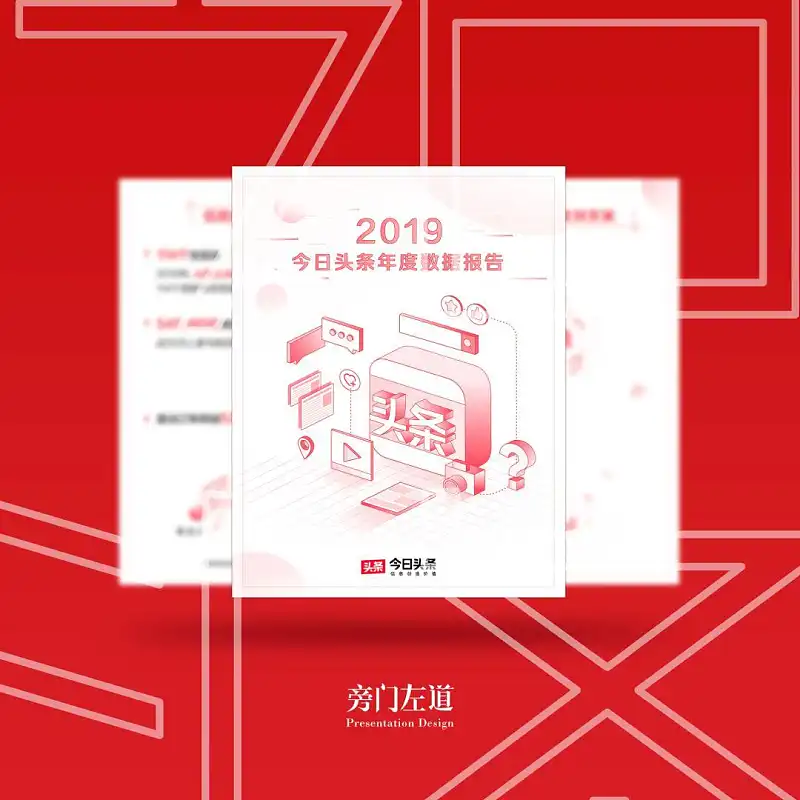
因为这些报告与 PPT 有些类似,基本上就可以理解为是竖版的 PPT,所以从这些报告中,我们可以获取到很多不一样的 PPT 制作思路。
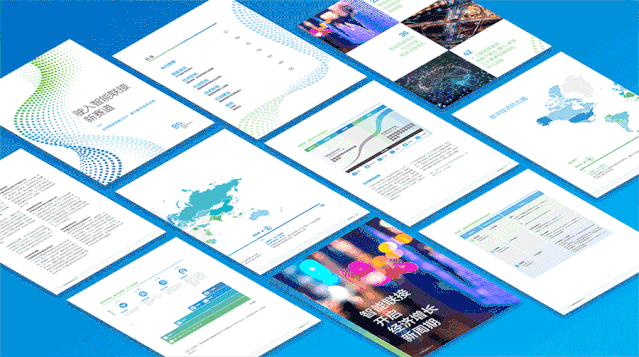
刚好在上周的时候,今日头条发布了 2019 年度的数据报告,有不少设计的点很值得学习:
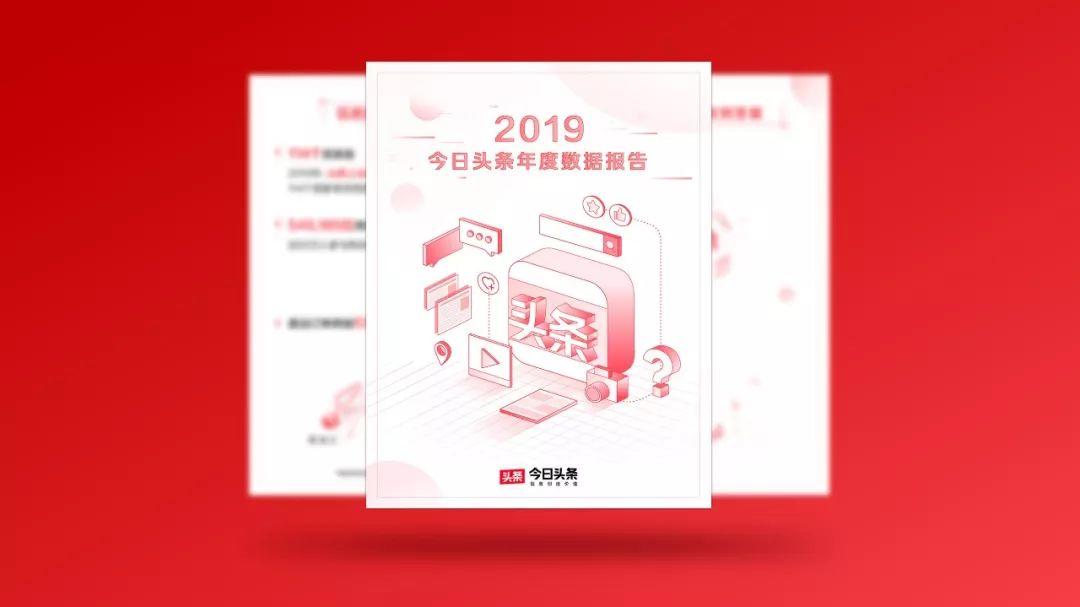
我从中筛选了 3 个简单且实用的 PPT 技巧,在这里,分享给各位!
说实话,用浅色背景做 PPT 是件很头疼的事儿!因为浅色背景会让页面显得非常单调。

要解决这个问题,最直接的做法便是从背景入手。比如这份数据报告的封面及尾页:
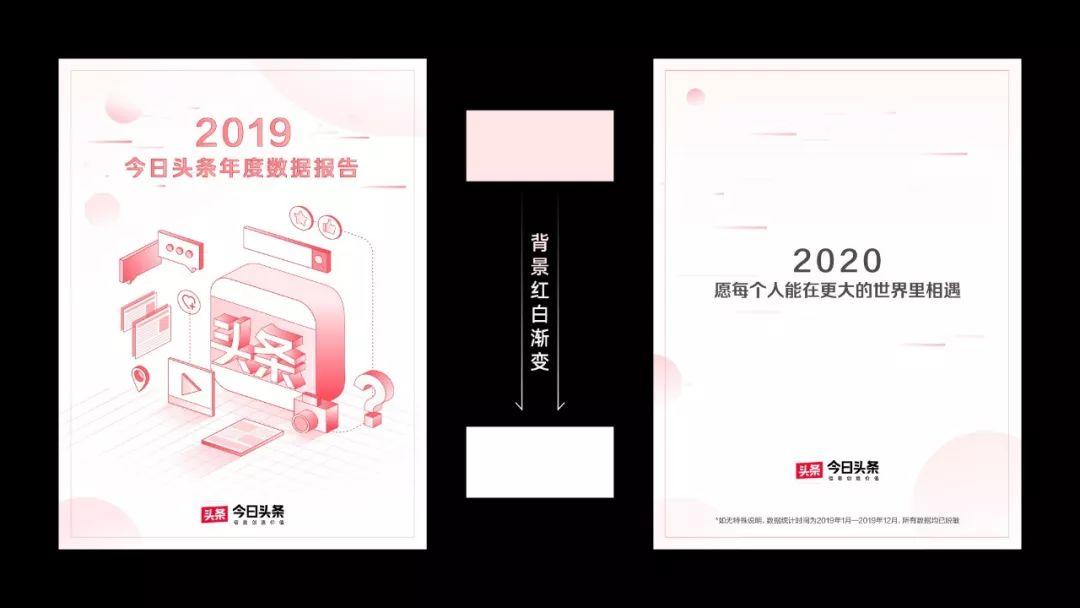
背景使用了由红到白色的浅色渐变。这做的好处就是,通过使用渐变,让背景更具质感。
事实上,很多发布会 PPT 的浅色页面都用到过这个技巧,来看几个案例:
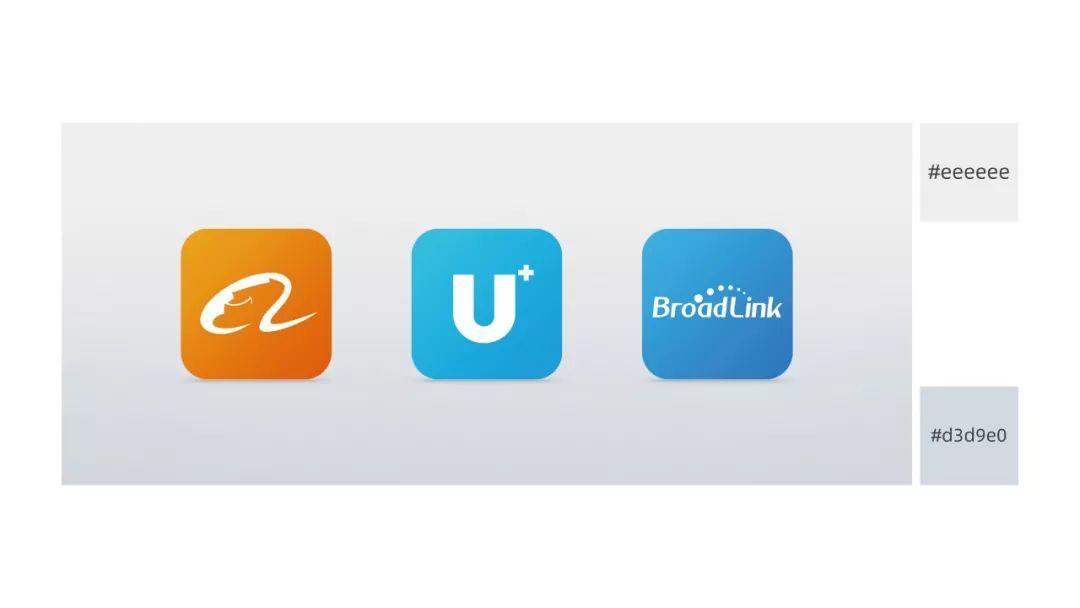

另外,我在做浅色背景的 PPT 时,也经常用到这个方法。比如去年帮一位读者修改的教学课件:

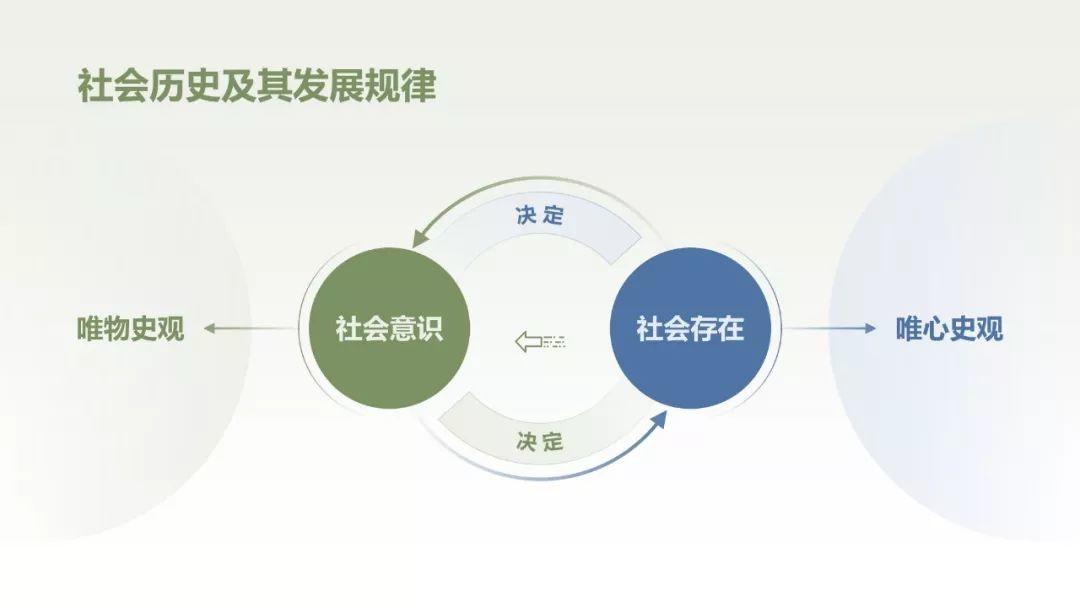
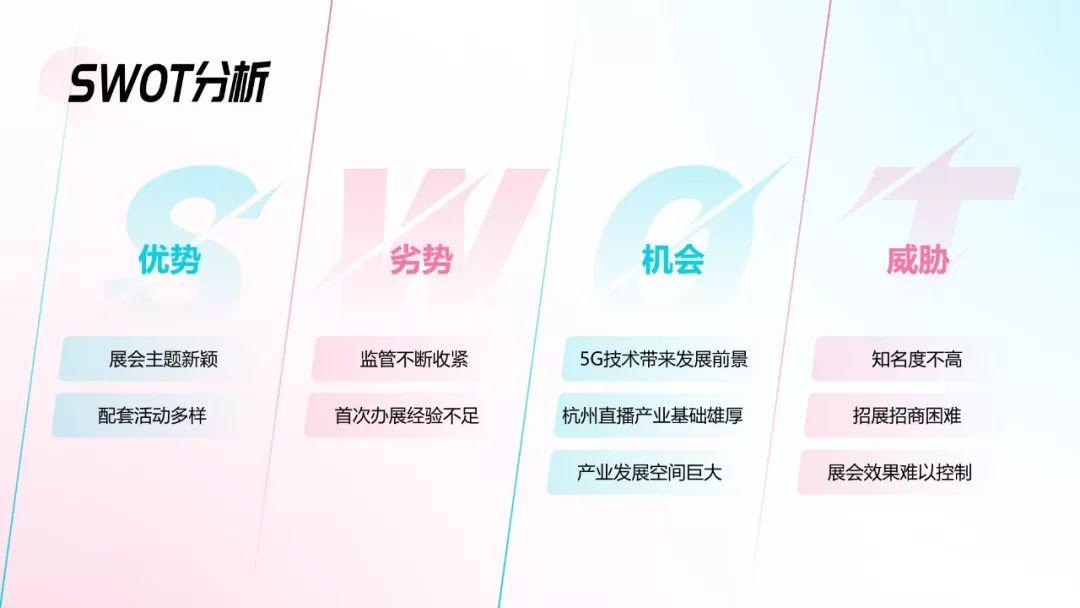
注意,上面这些案例中,渐变背景主色的明度都很高,接近于白色,所以与白色过渡的十分自然。
其实很简单,我们点击 颜色>其他颜色 调出颜色窗格,向上拖动“三角形”即可提高主色的明度。
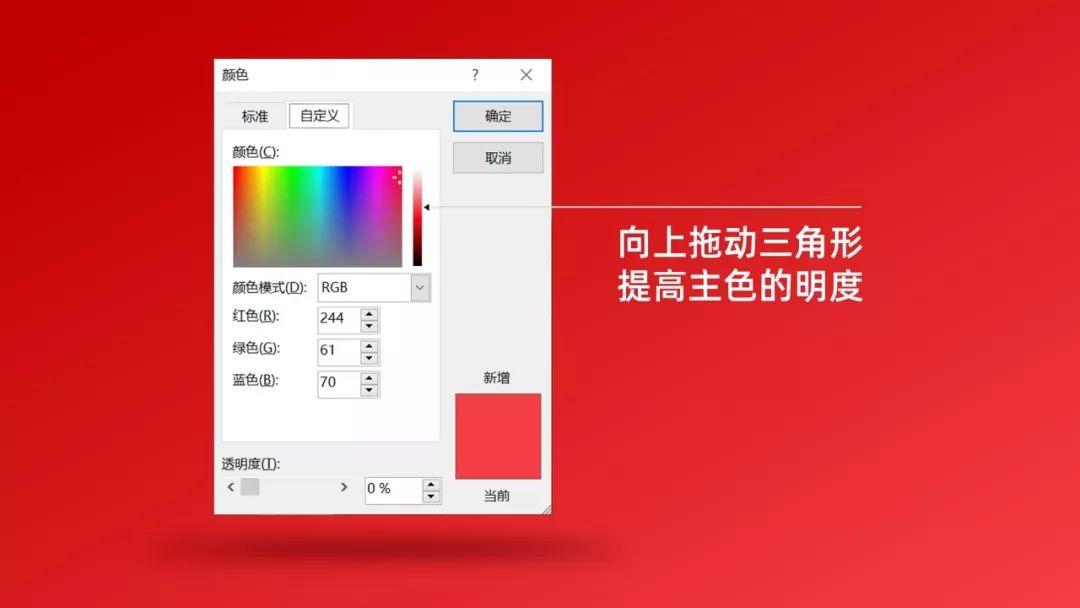
为了让大家看得更清楚一些,我还特意做了一个示意图:
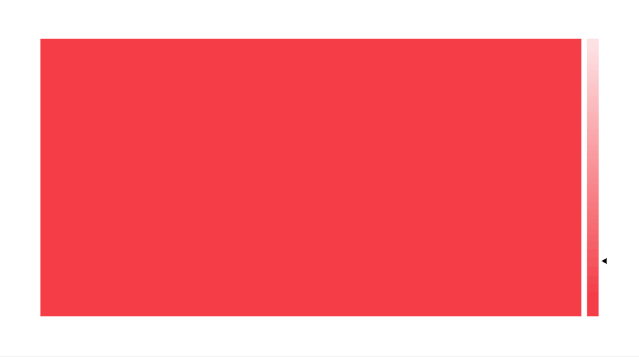
通过在页面添加渐变的线条,除了能够修饰作用,还能够让页面更具动感。
比如这份数据报告中,就使用了大量的渐变线条元素,以此来展现大数据的概念。
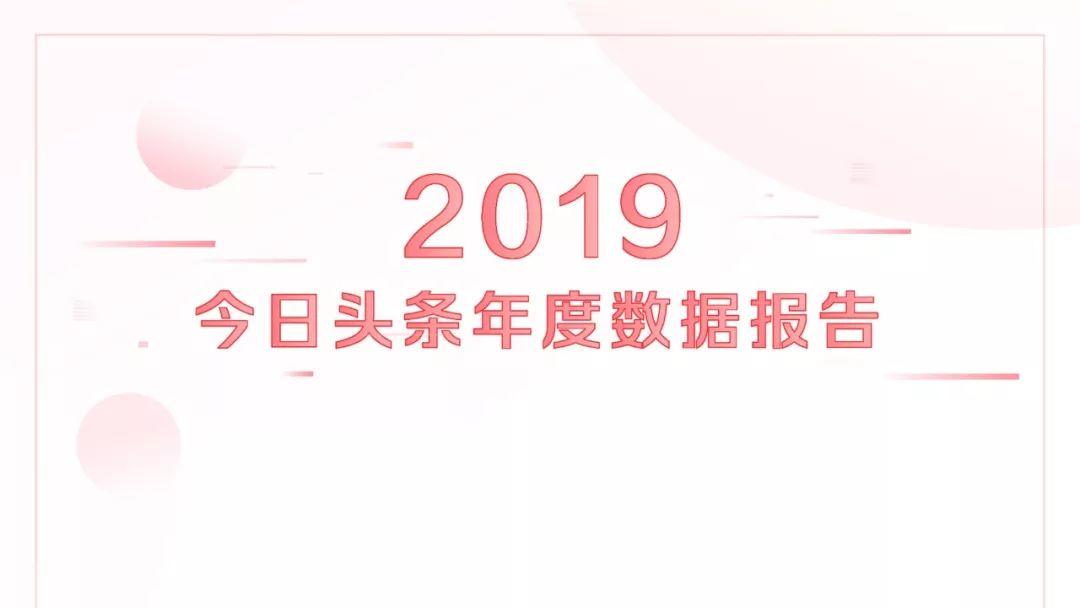
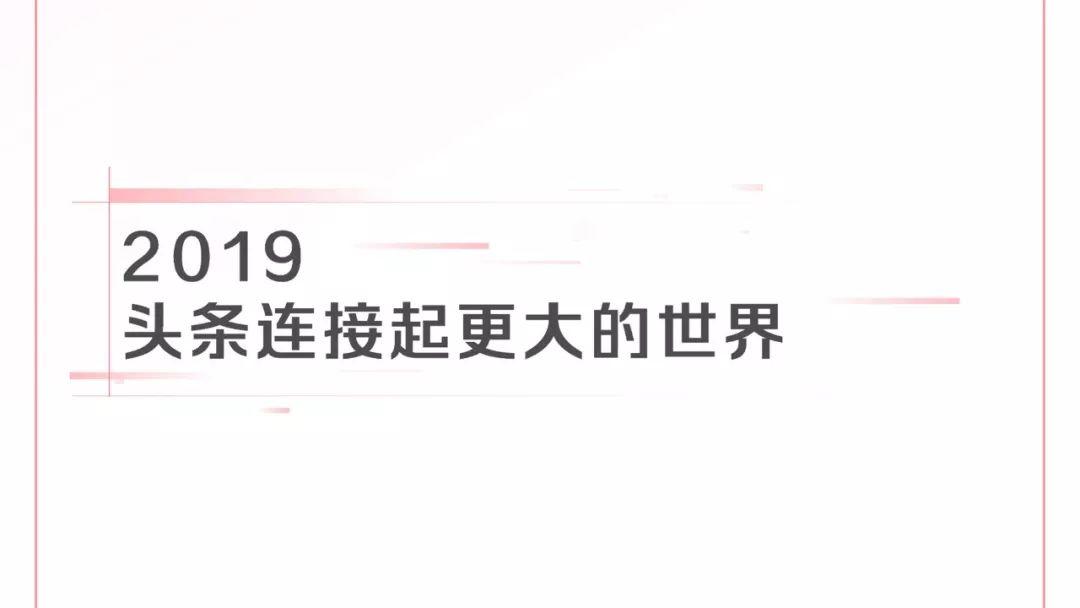
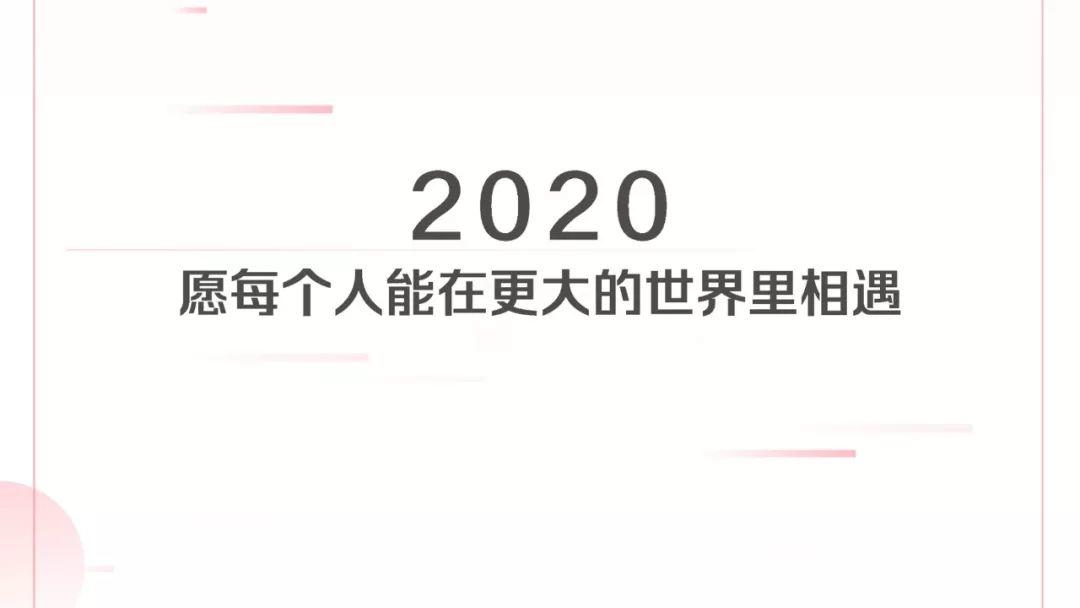
这里关于渐变线条的位置、长度、宽度以及透明度等参数,并没有特定的规律。
考虑到这一点,为方便各位更容易理解,咱们一起来看一个具体的案例。
比如下面这张封面,文案排版以及背景图片的使用都很到位,唯一不足的点就在于,页面给人的感觉非常平淡,缺乏动感:

我们试着在标题文案的周围,添加一些方向朝上的渐变线条:


当然,我们还可以给这些线条添加飞入的动画效果,就像这样:

在 PPT 的制作中,很少有人会对进行图标进行二次设计,顶多换个颜色就完事儿了!
而这份报告,却给我们提供了图标处理的新思路 —— 错位层叠。
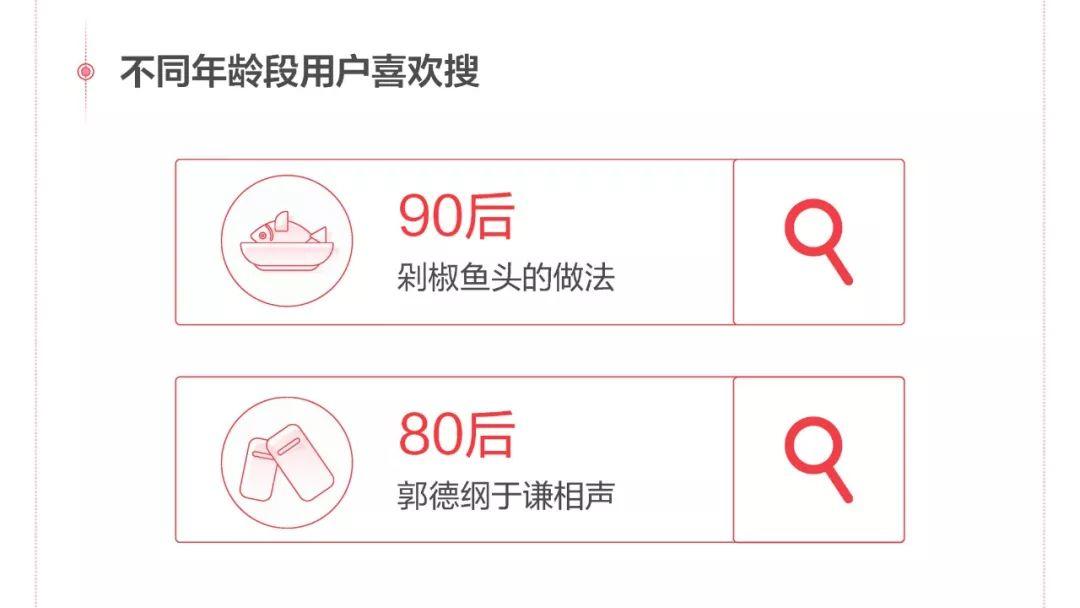
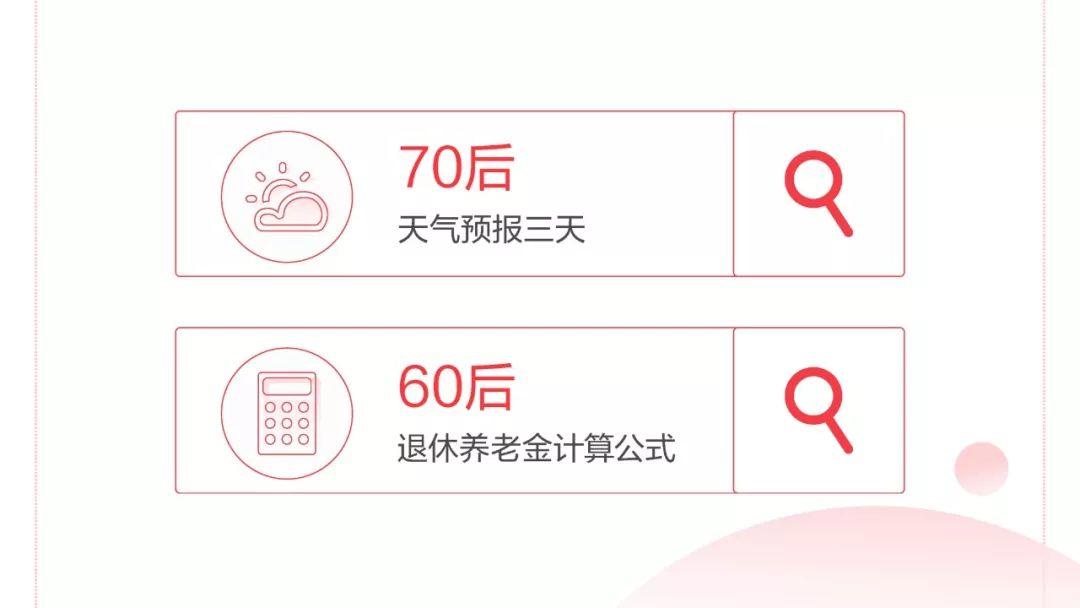
使用这个方法,最大的好处就是可以让页面显得很有创意。
另外,作为一名 PPT 设计师,我再说点题外话,在这种细节上多下点功夫,能够大大的提高风格稿的通过率。
图标我们可以在网站上直接下载,这里推荐两个我常用的免费图标网站:
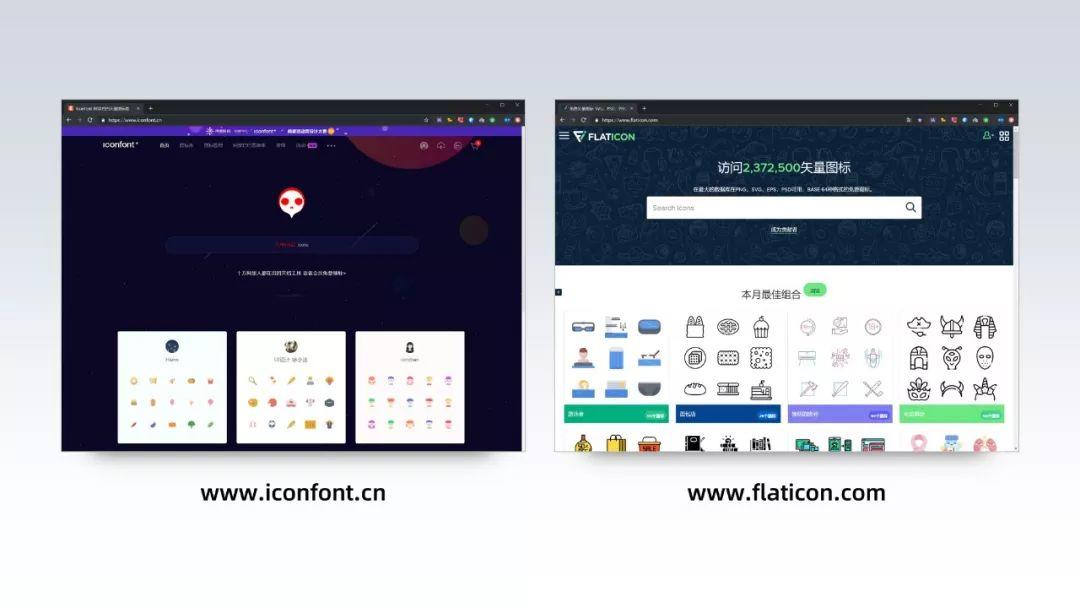
在下载图标的时候,要注意选择面性图标,方便进行二次设计。
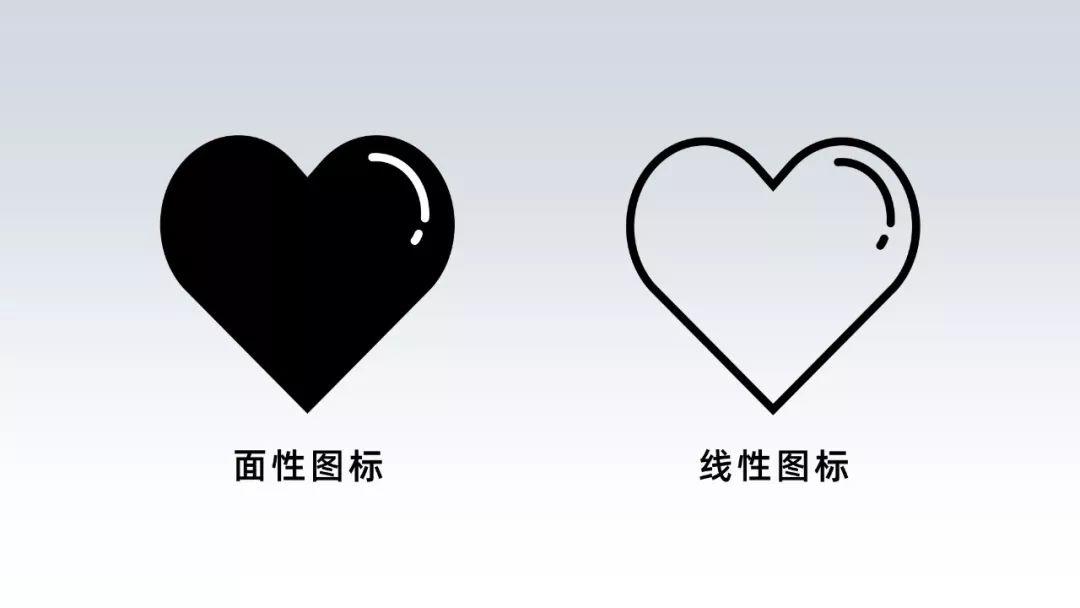
还有,图标的格式要选择 SVG 格式,好在 PPT 中直接编辑:
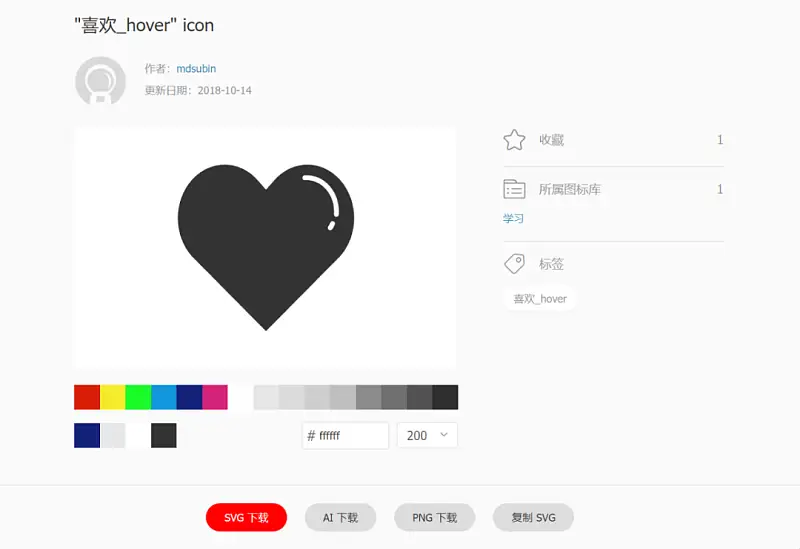
做完准备工作,接下说下具体的制作方法。我们把图标再复制一个,一个设置为有边框无填充,另一个设置为无边框渐变填充:

最后,把他们错位放在一起即可: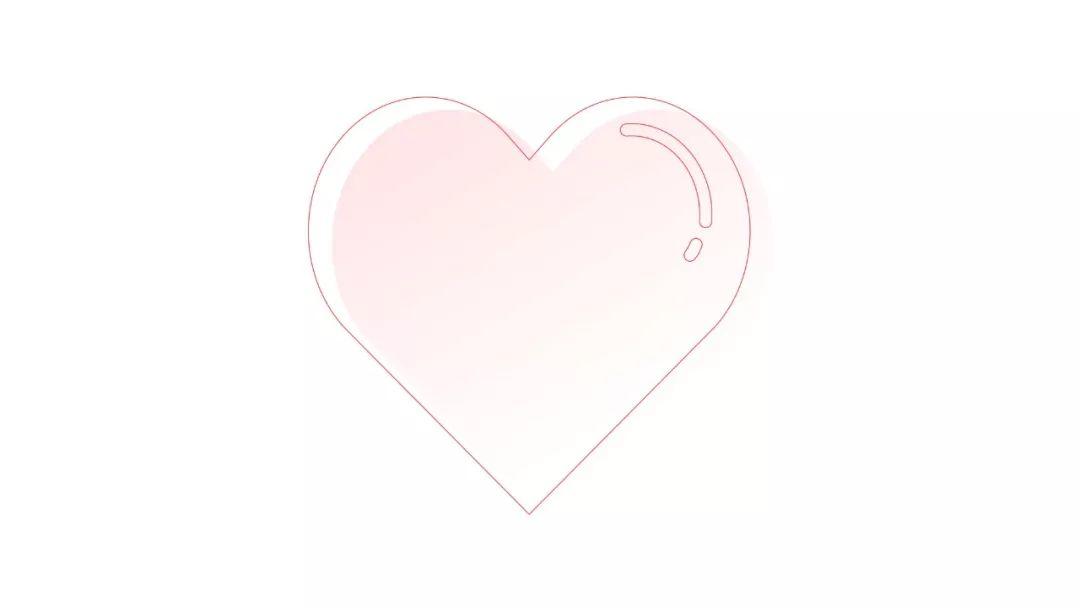 来看看这种图标处理形式在 PPT 中的应用:
来看看这种图标处理形式在 PPT 中的应用: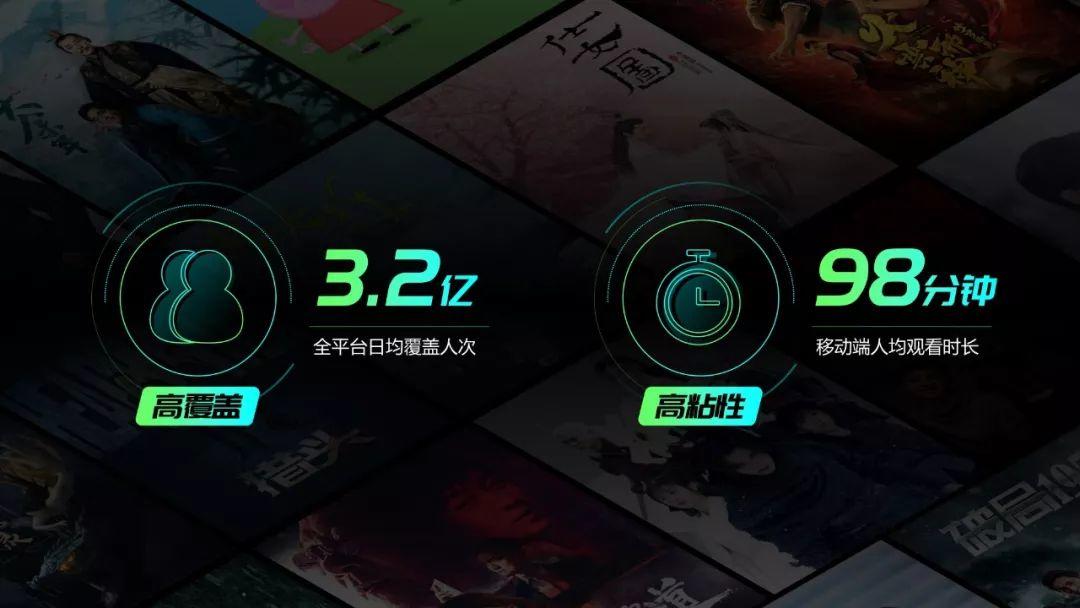 以上呢,就是这篇文章的全部内容啦!最后,咱们再来总结一下:
以上呢,就是这篇文章的全部内容啦!最后,咱们再来总结一下:
- 使用浅色渐变,丰富页面背景
- 使用渐变线条,修饰页面标题
- 图标错位层叠,让页面更具细节感
其实,这份数据报告可学习点还蛮多的,感兴趣的读者,可以在下方回复本文 ,获取这份数据报告。
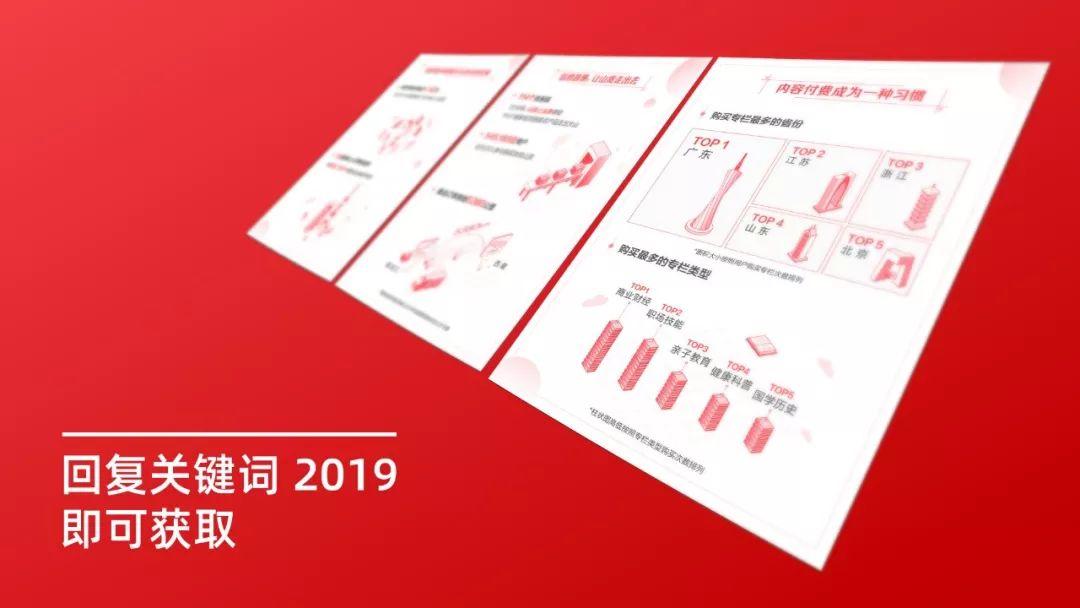
以上,就是这篇文章的全部内容。
温馨提示:资源内容需要评论本文后,并刷新页面才会显示看哦。
如果评论刷新后依然没有看到,您可能账号还没绑定邮箱导致,绑定一下邮箱再试。
原作者:旁门左道PPT 微信号:pangmenzd 自媒体大咖进驻
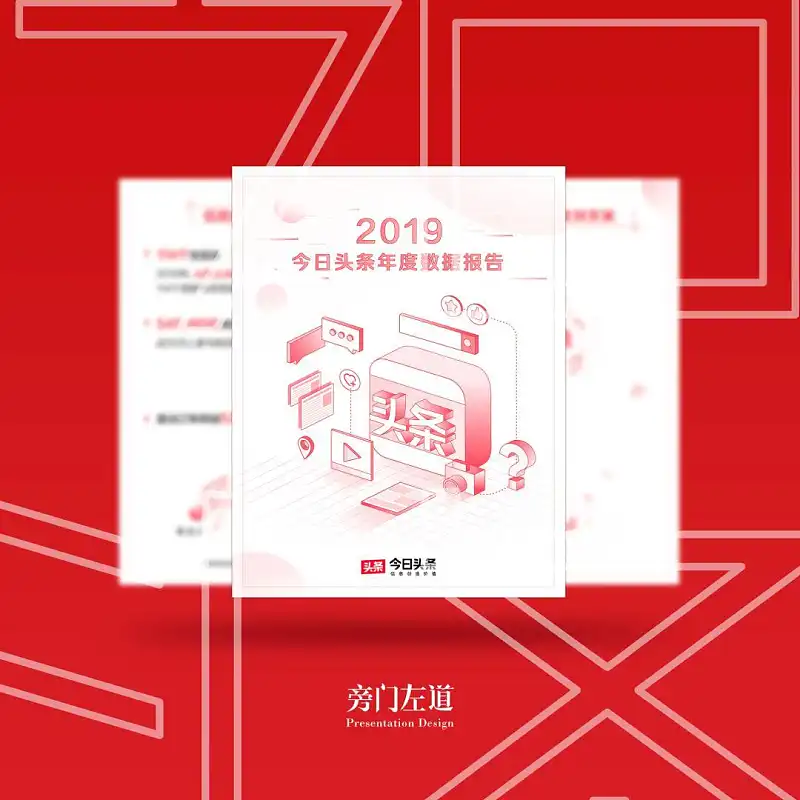
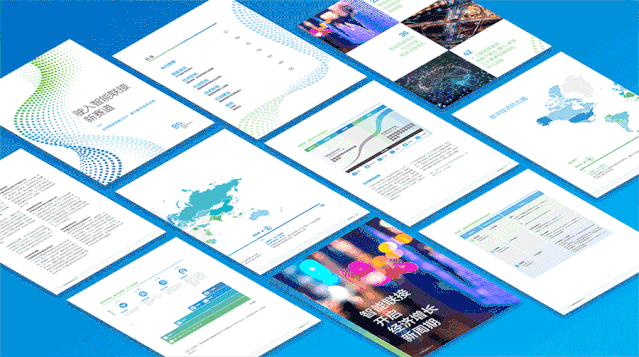
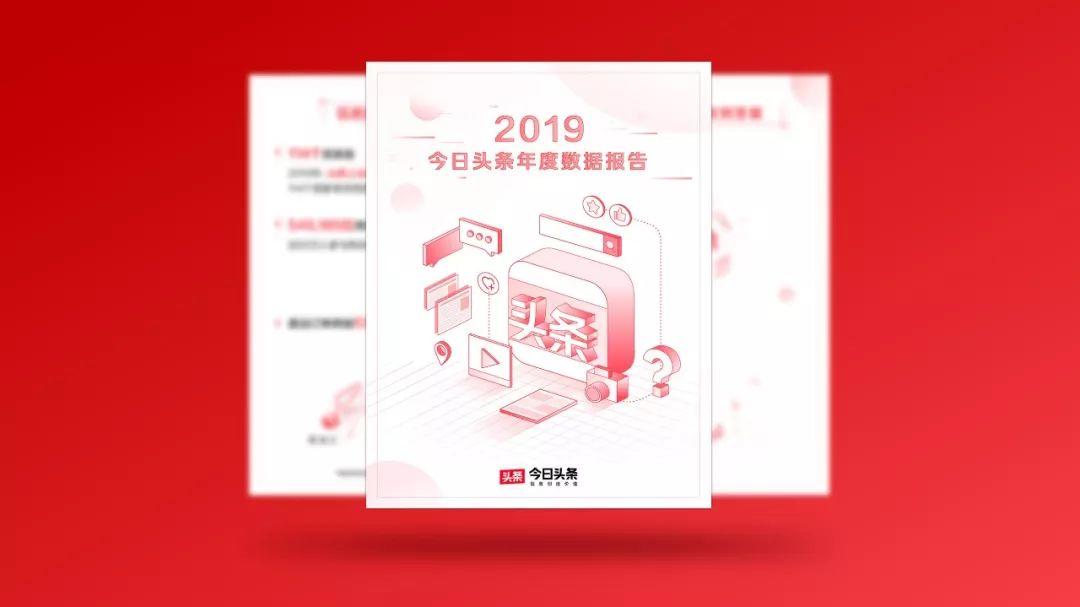

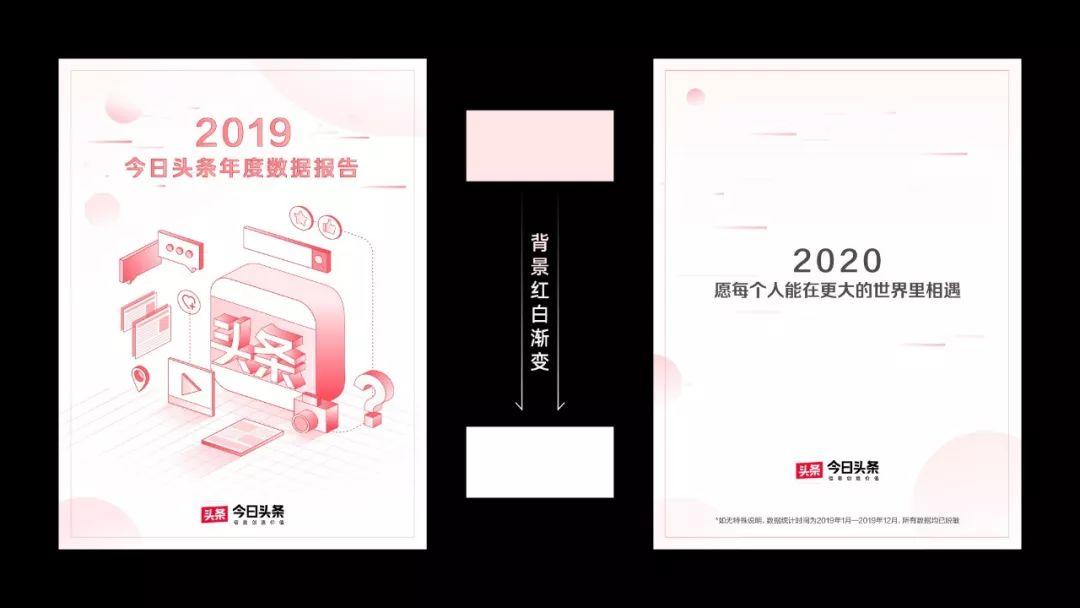
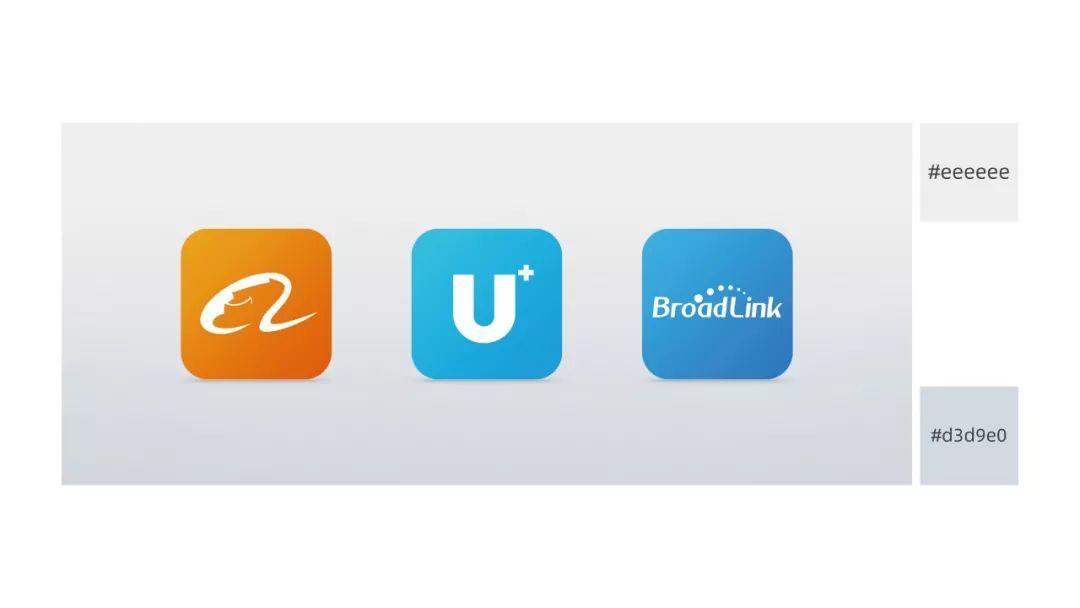


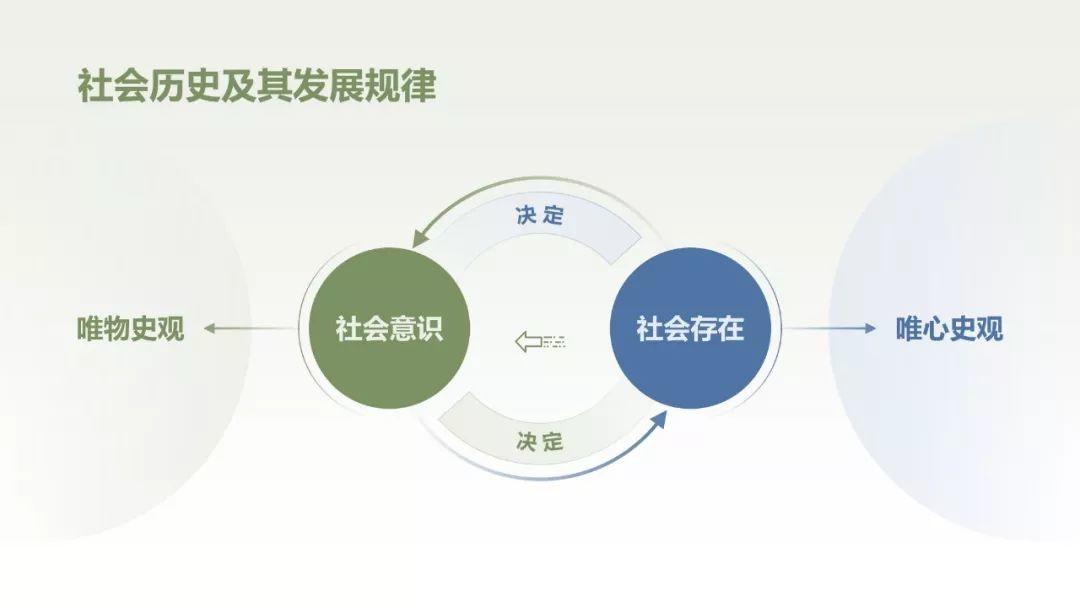
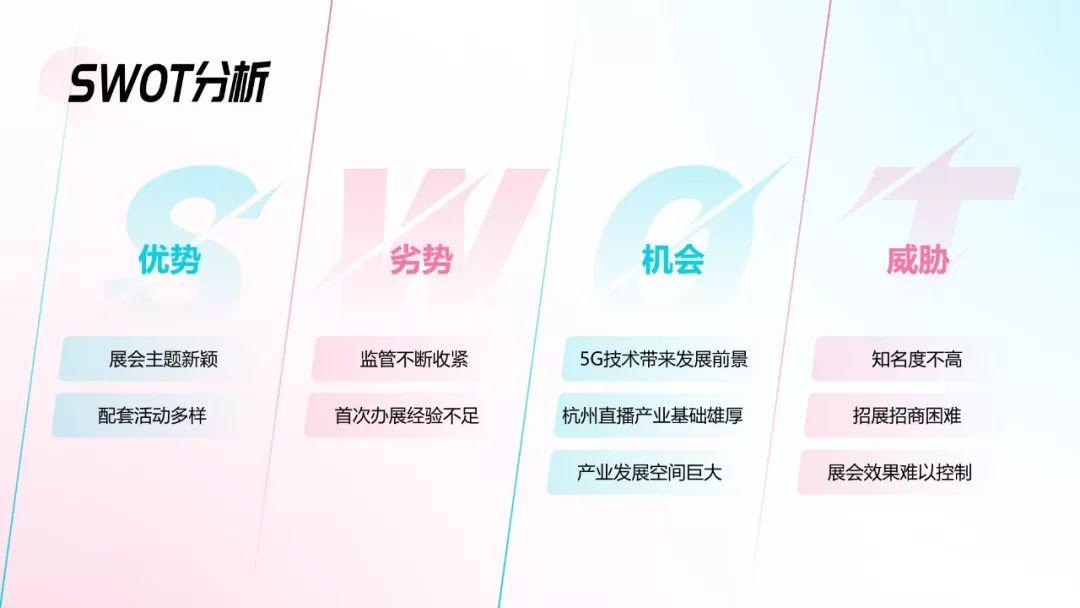
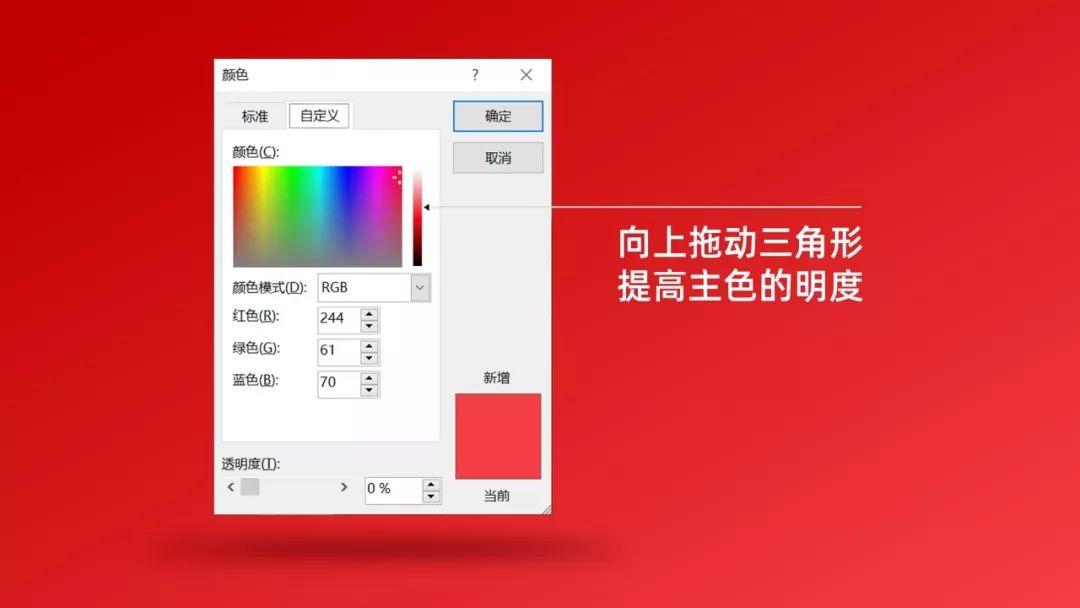
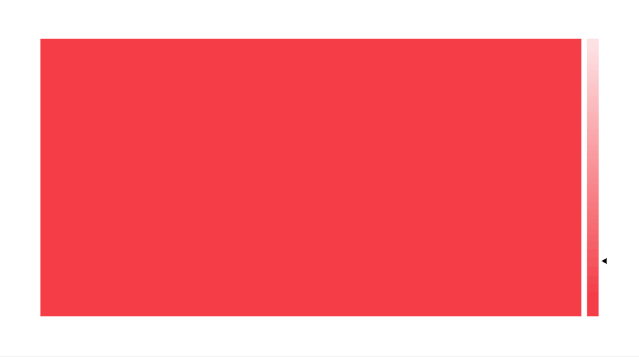
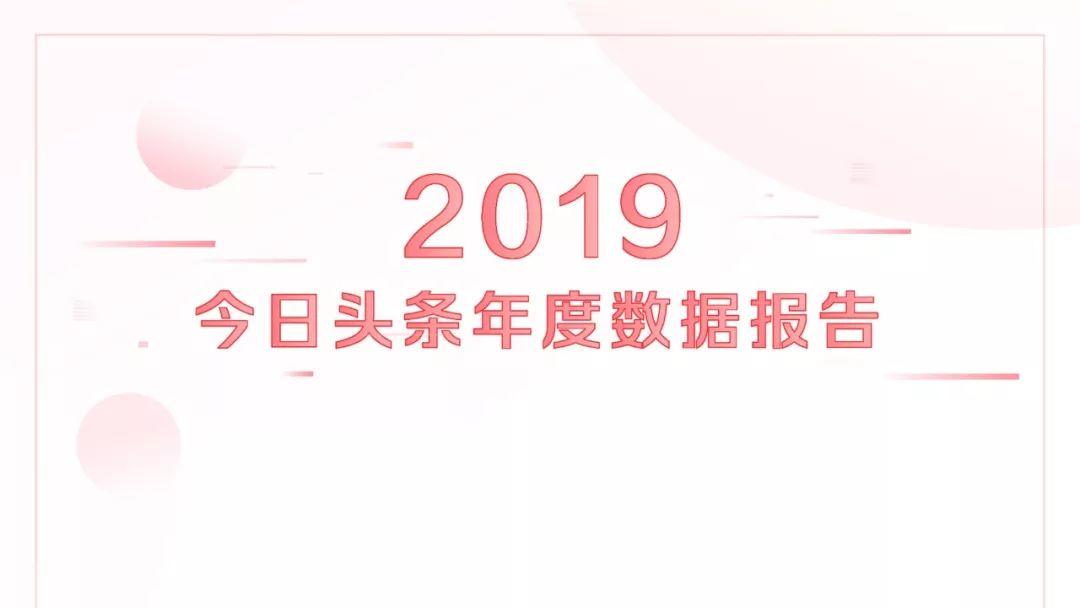
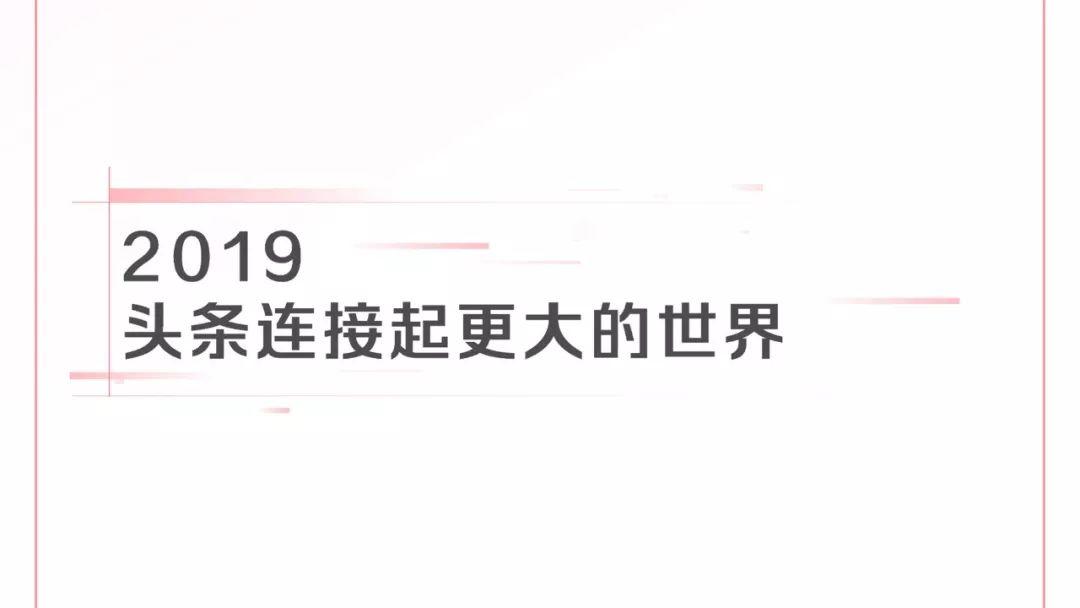
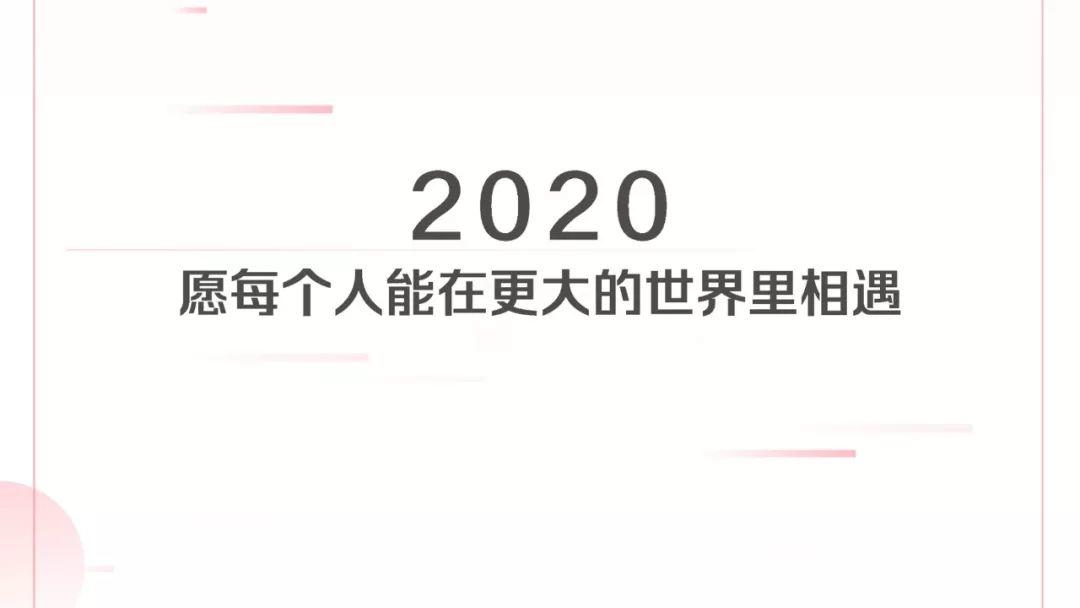




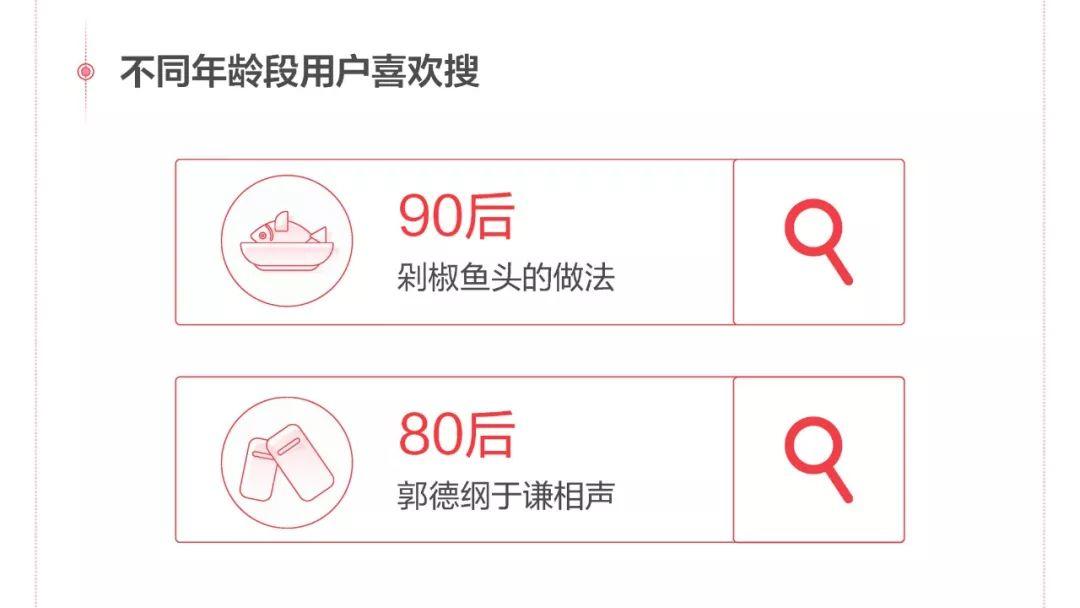
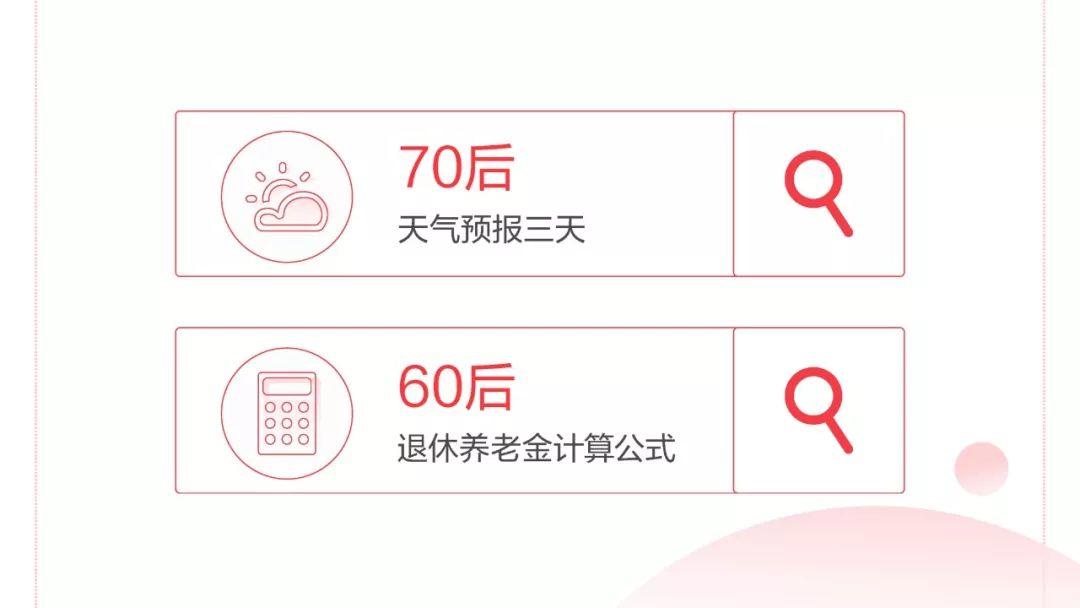
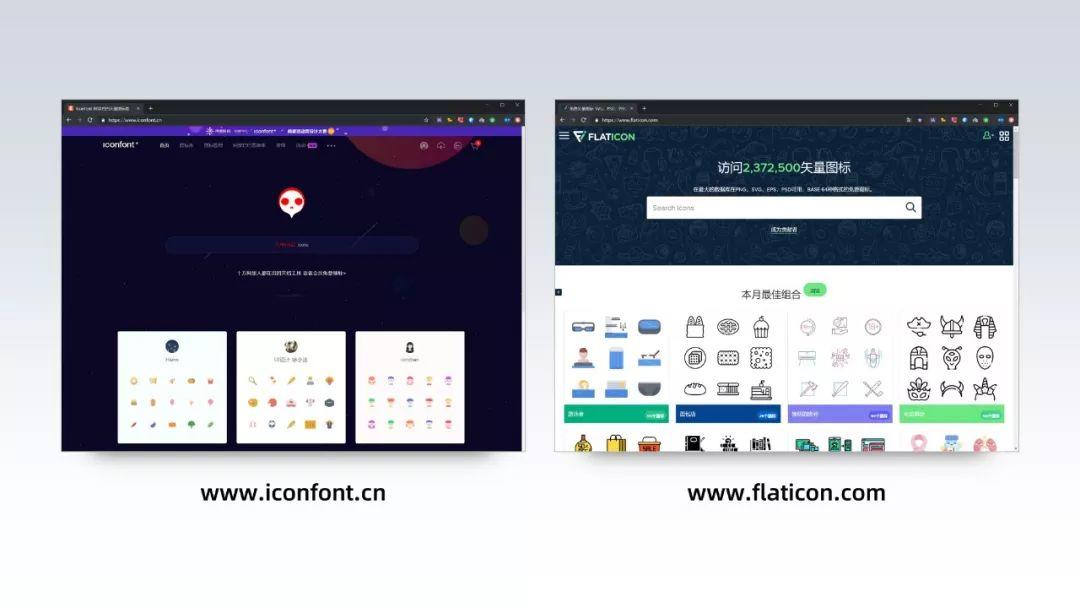
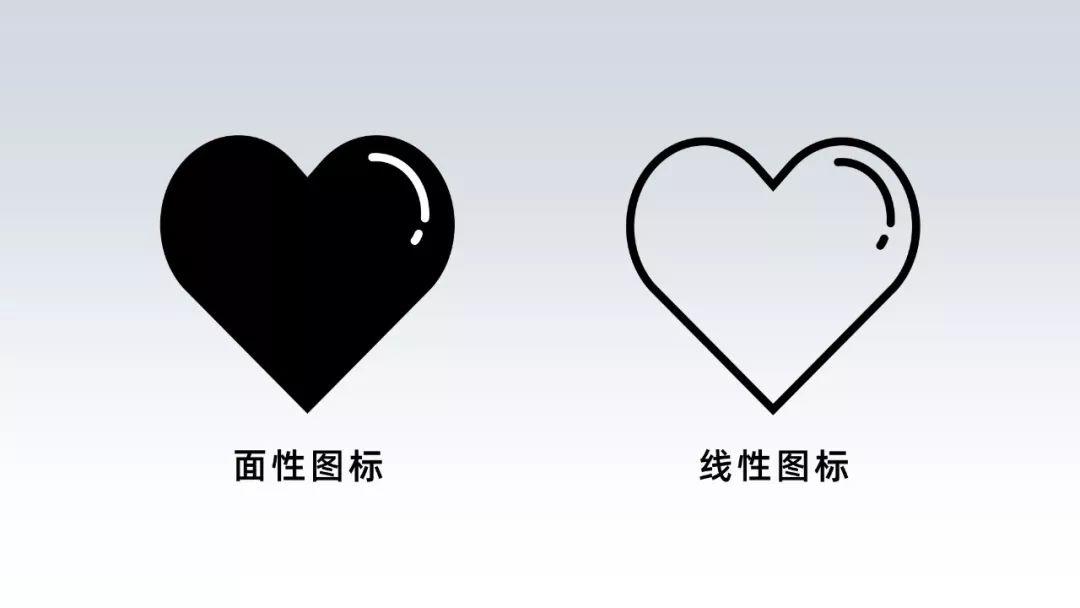
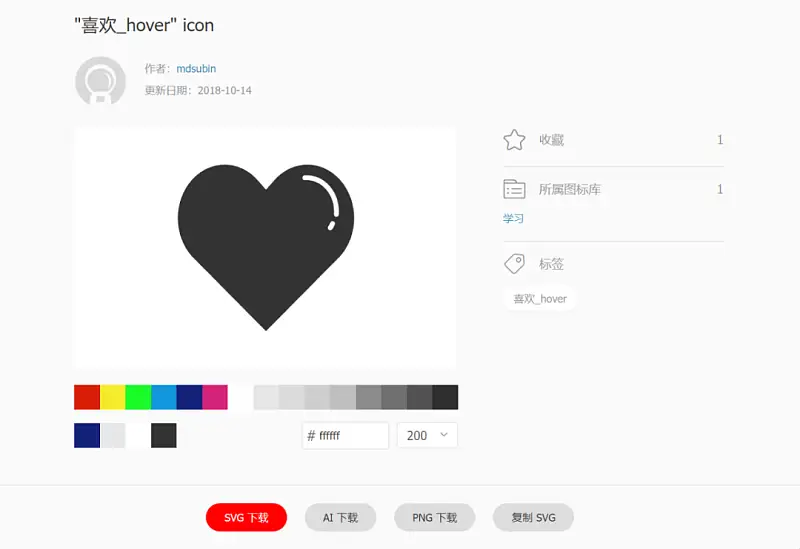

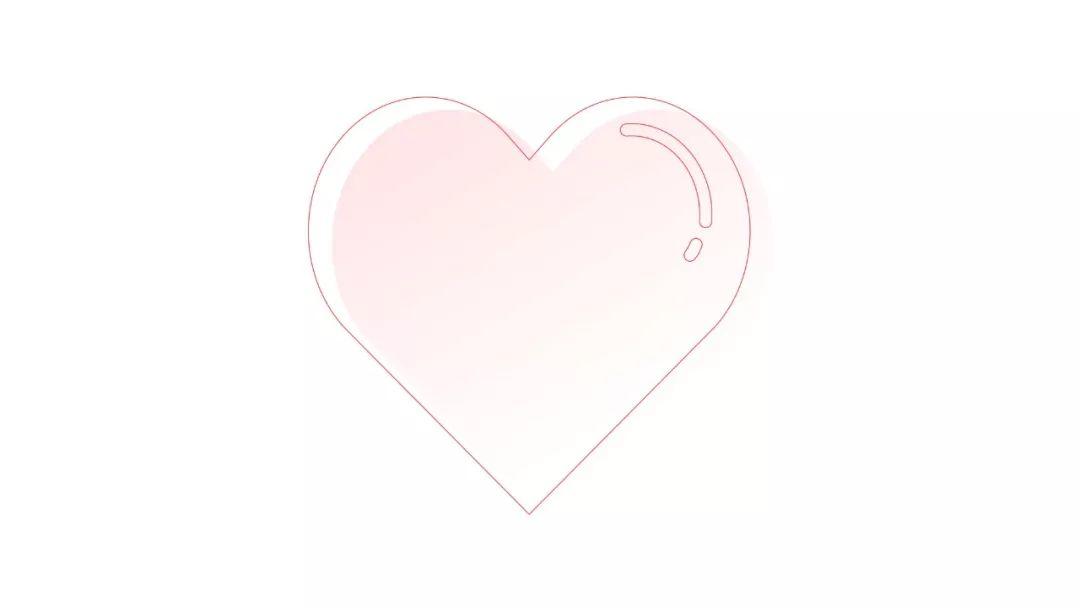
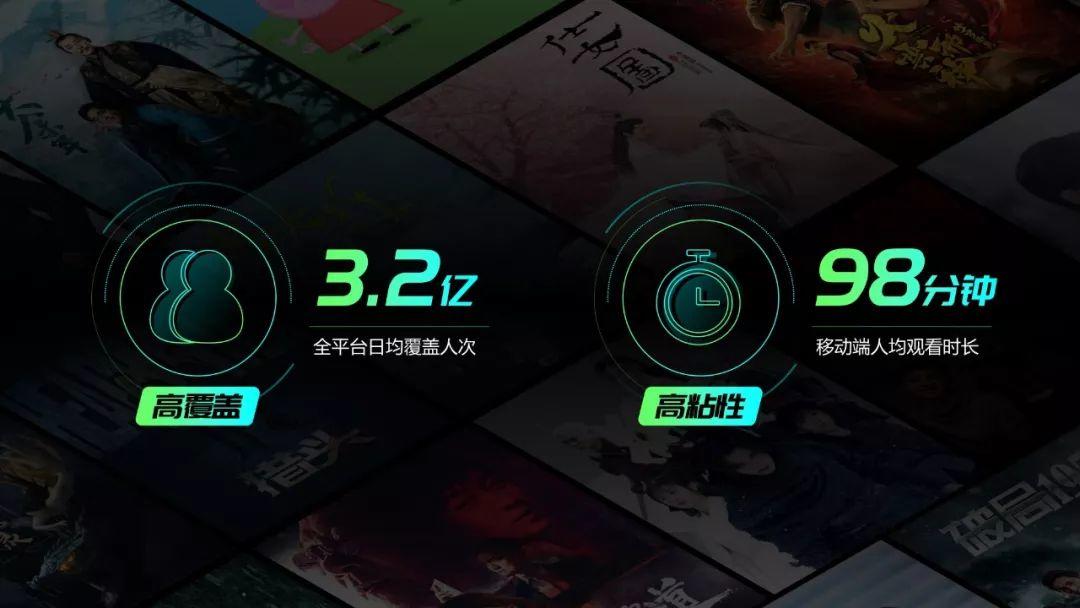
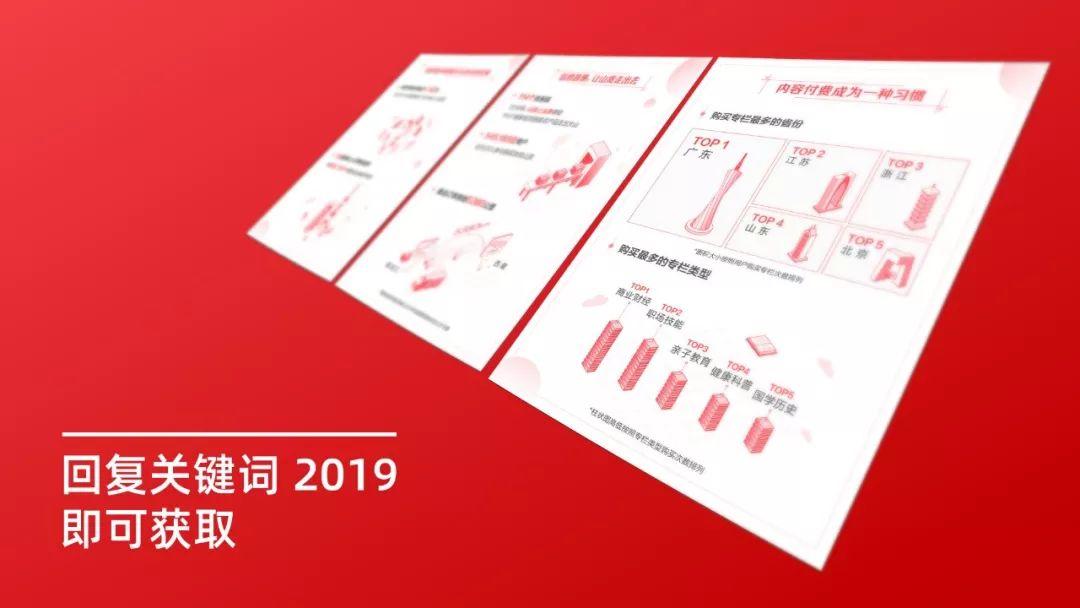

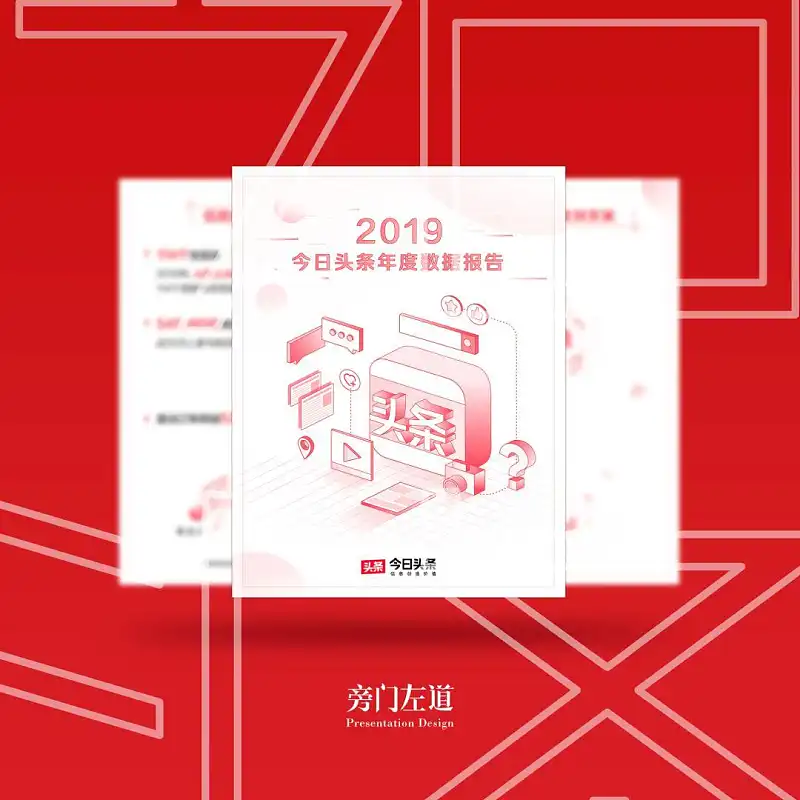
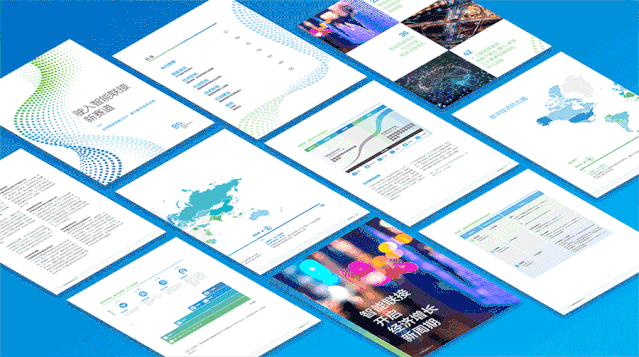
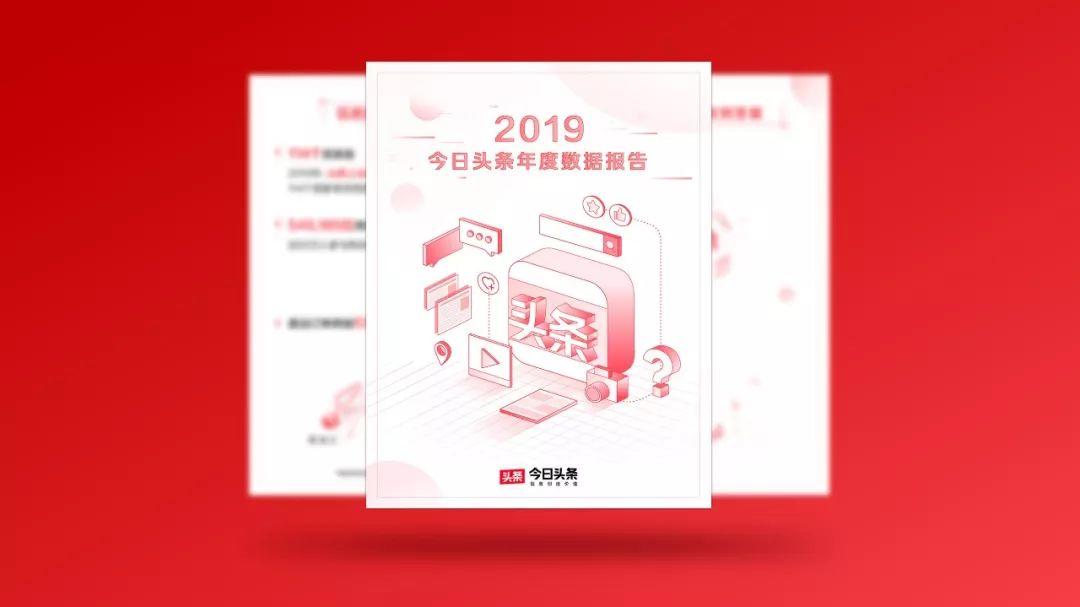

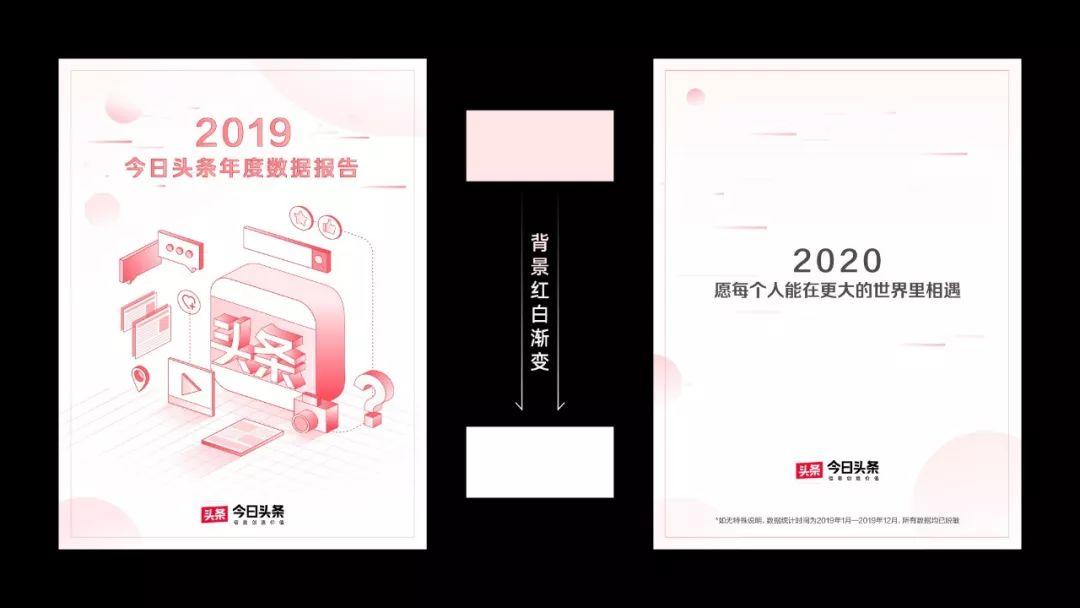
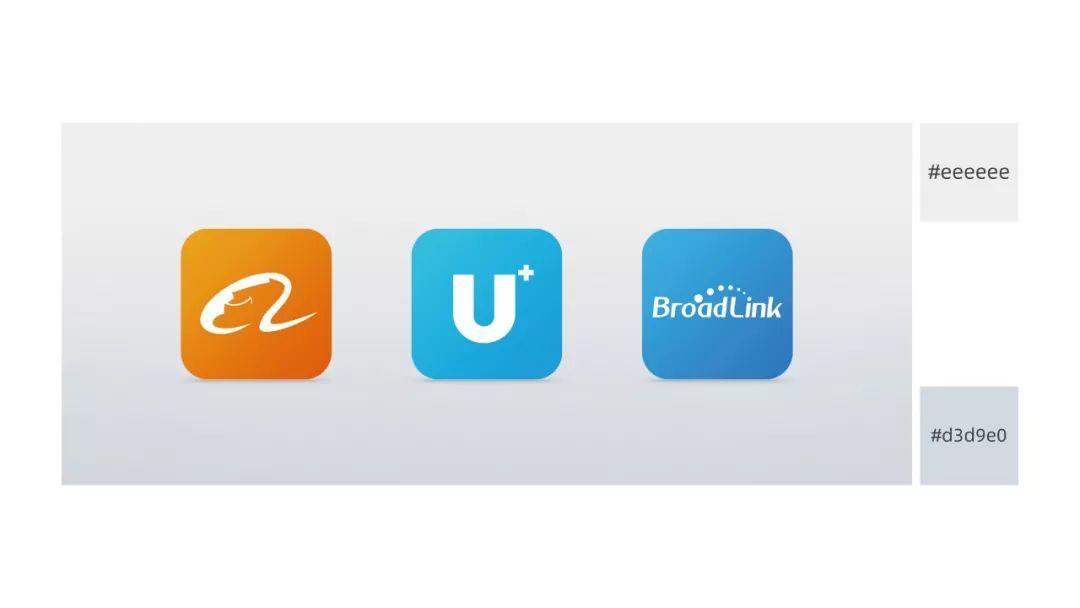


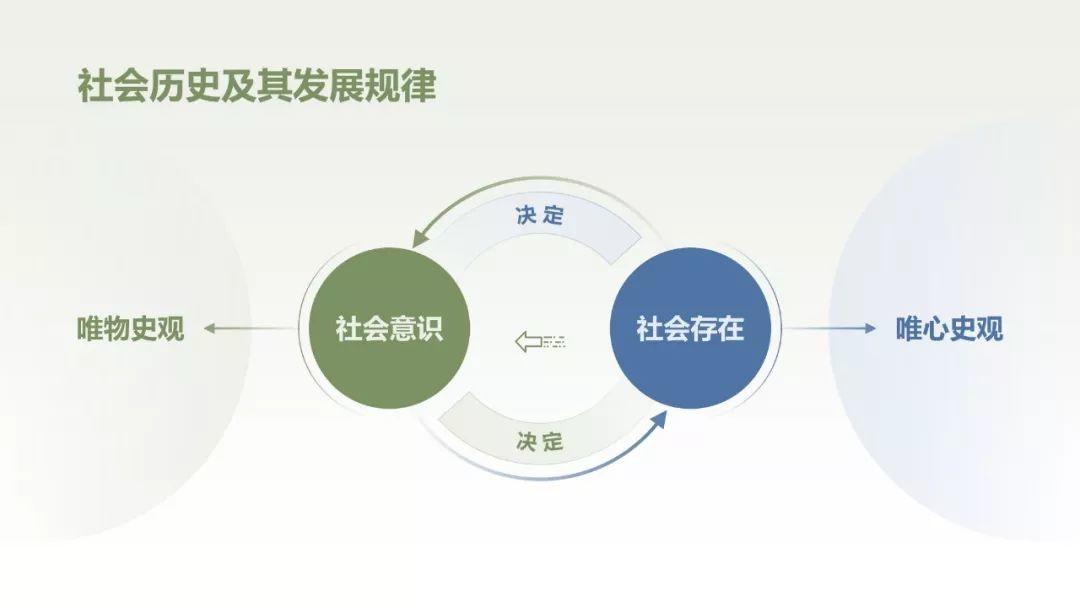
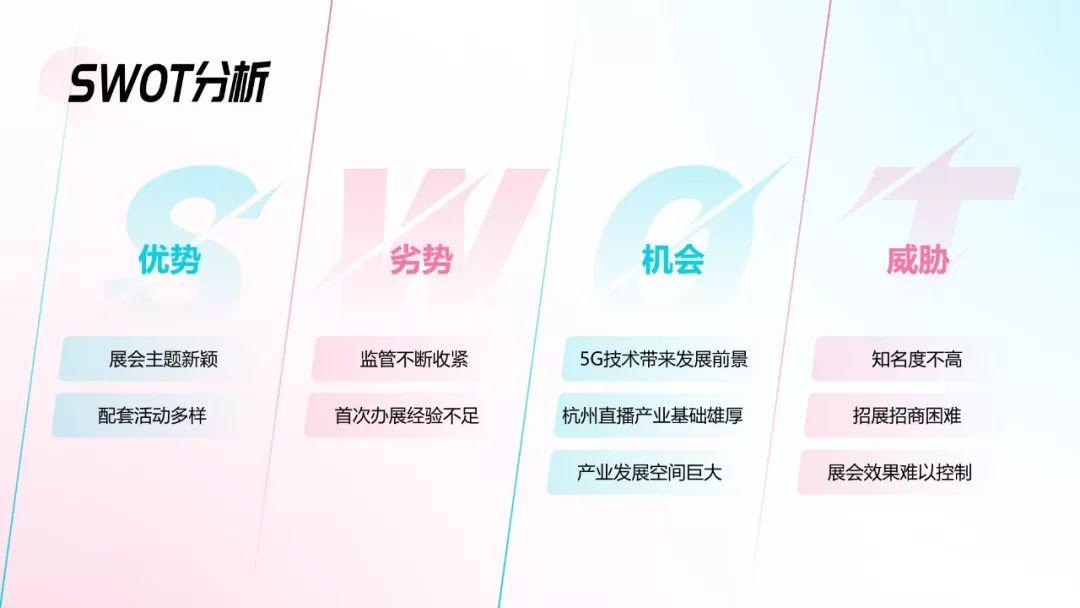
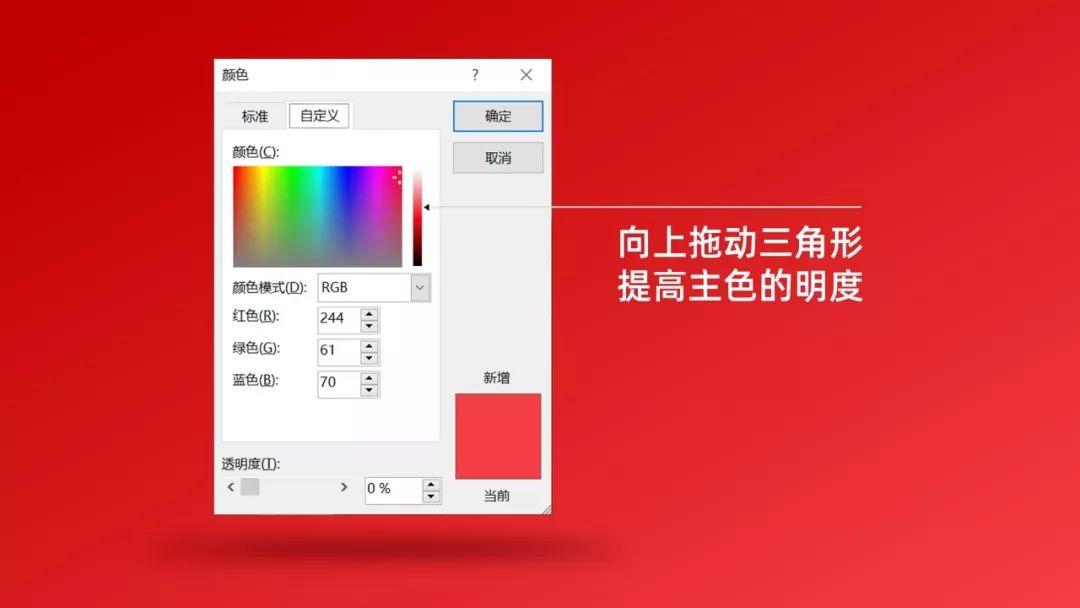
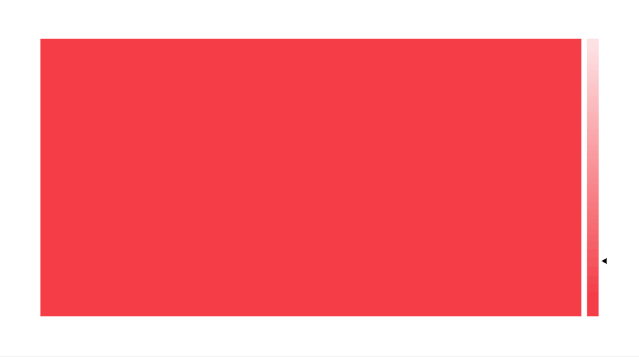
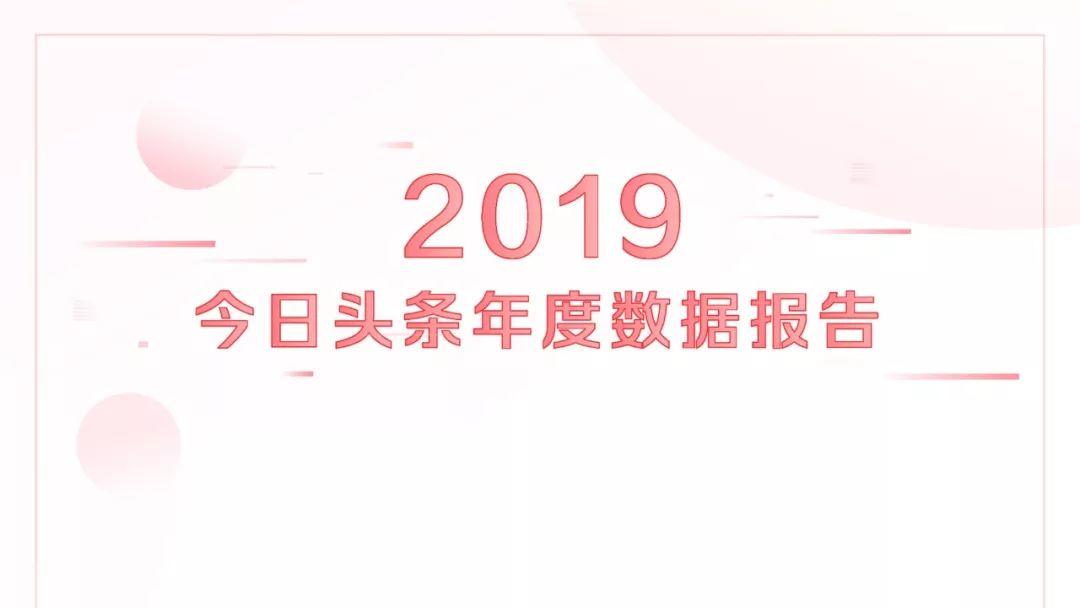
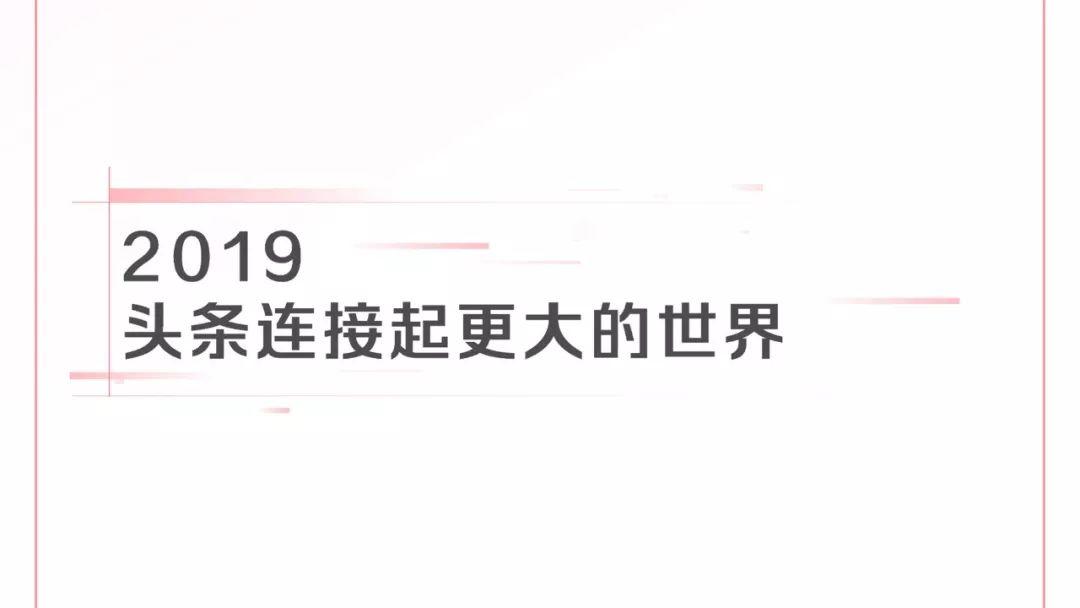
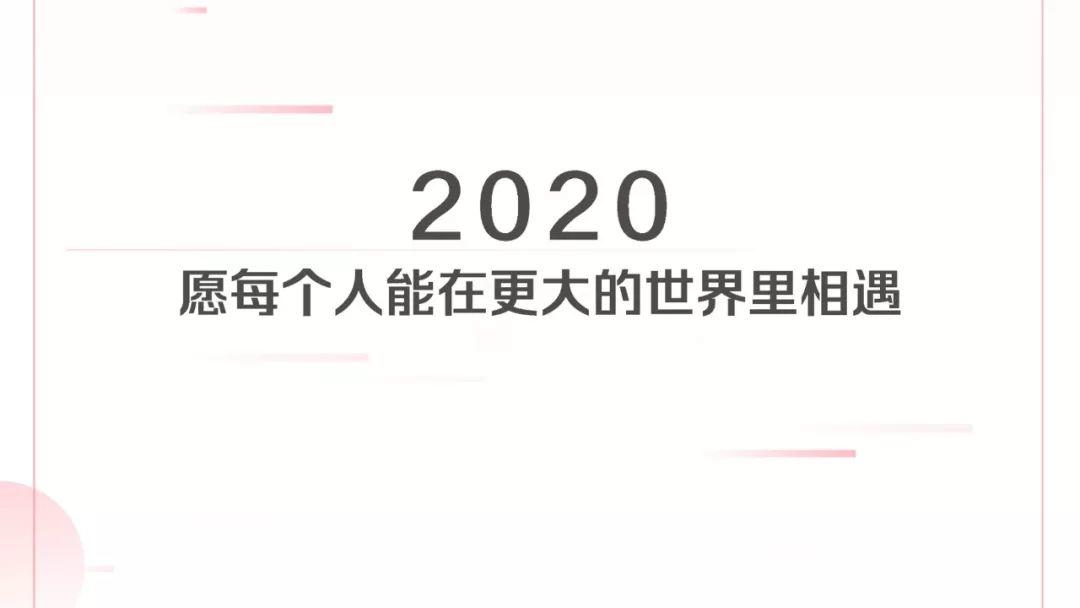




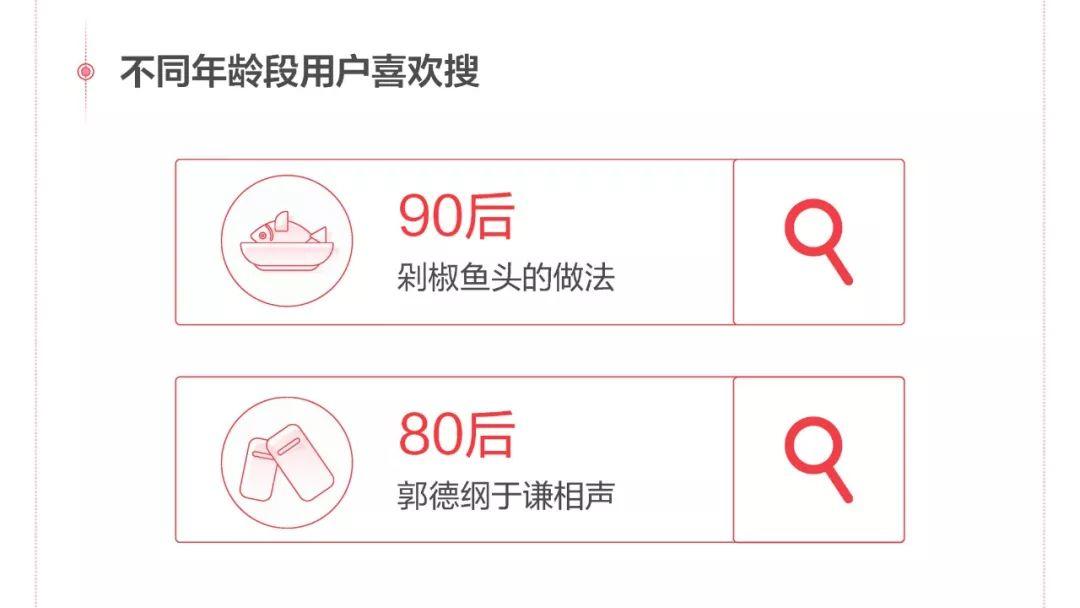
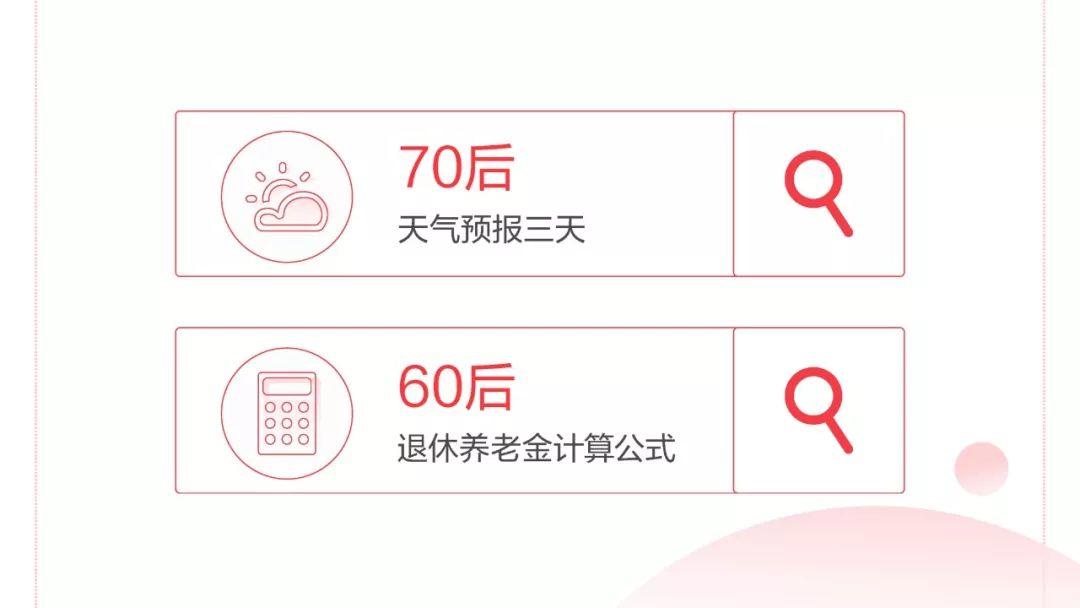
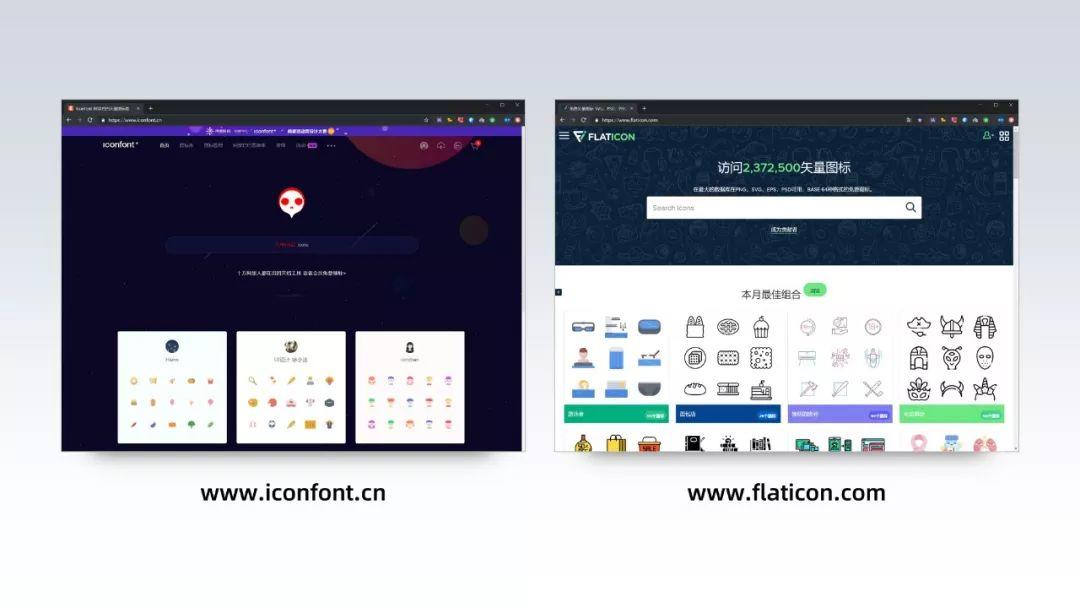
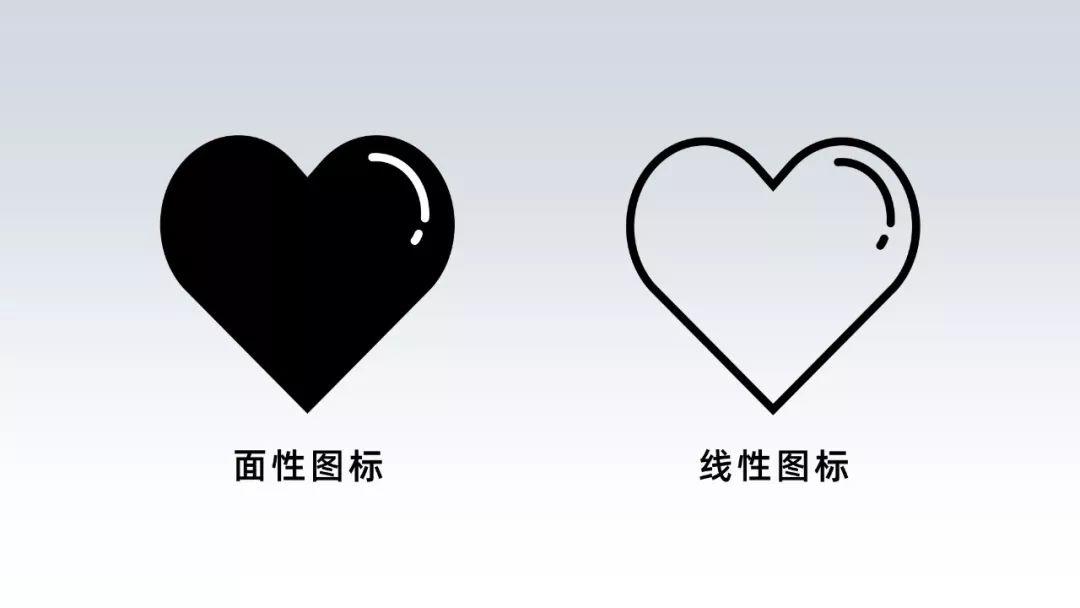
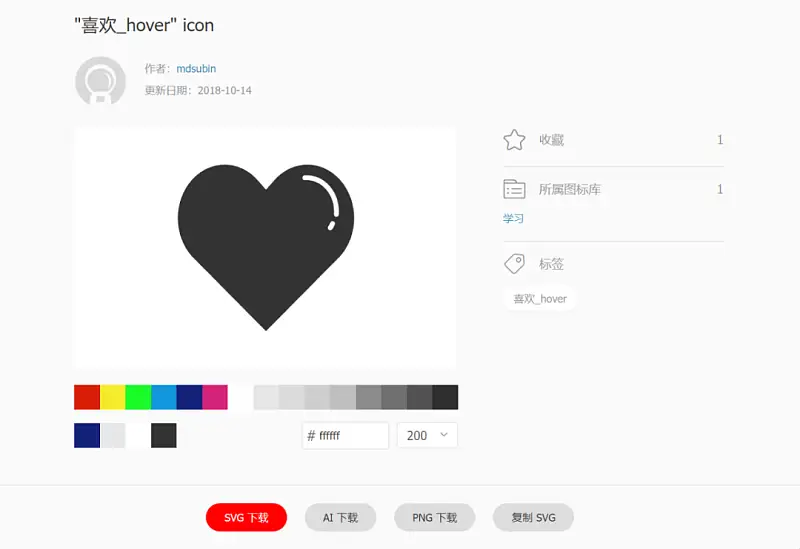

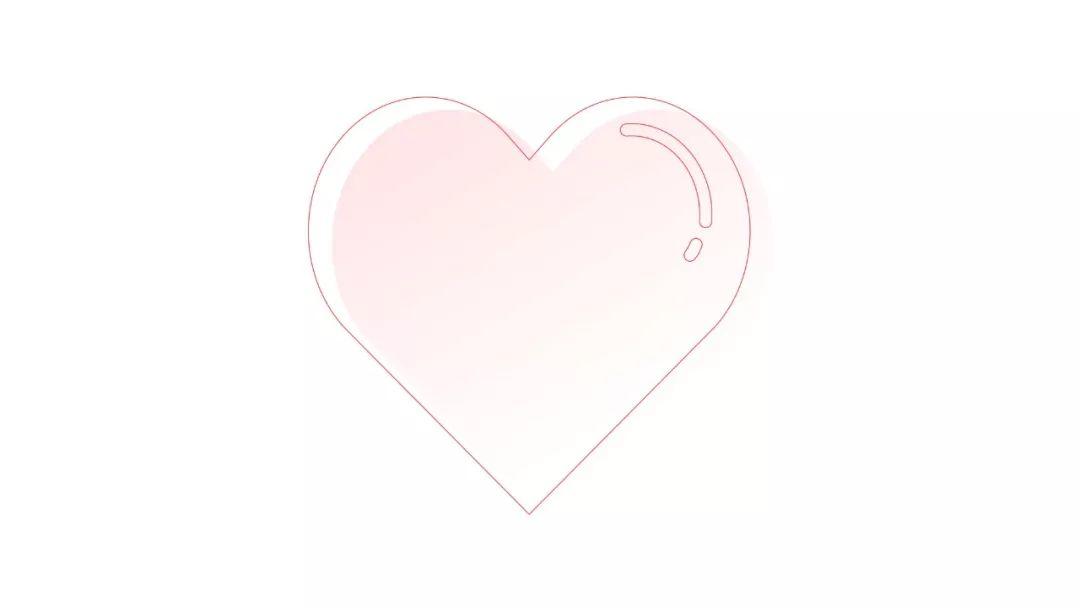
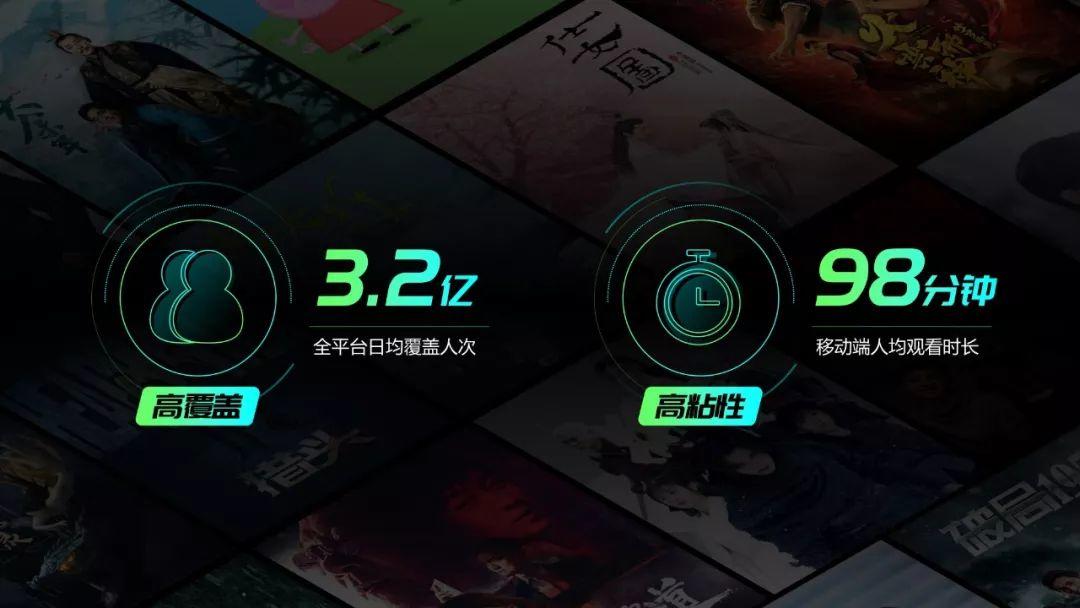
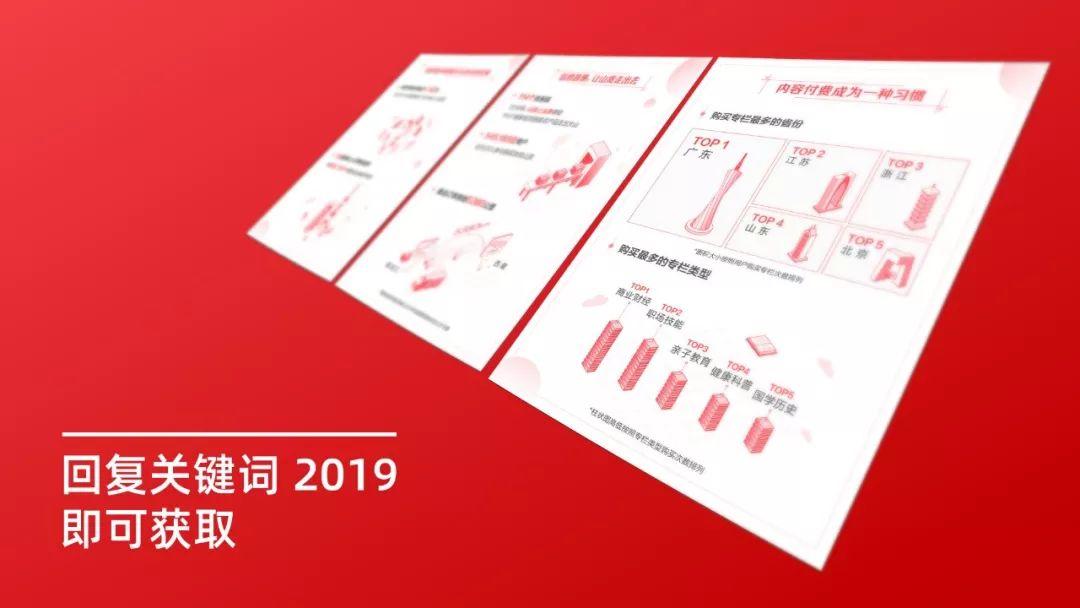

 鄂公网安备 42050602000108号
鄂公网安备 42050602000108号
学习。
是不是pdf的呢
好棒
啊
学到了
棒
很好,很喜欢
666
2019
挺好的 支持一下作者
厉害
有意思,学习了
get
666
学到了
学习
很需要竖向排版
学习学习
学习一下高端报表
赞
我也喜欢收集知名公司年报
感谢
厉害了,学习
2019
很棒的PPT 学习了
好多元素可以借鉴。
非常有用的教程 谢谢
2019
厉害
好好
作者的思路很不错哦
复工第二天,棒!